Sony HDR-CX110E: Відтворення на відеокамері
Відтворення на відеокамері: Sony HDR-CX110E
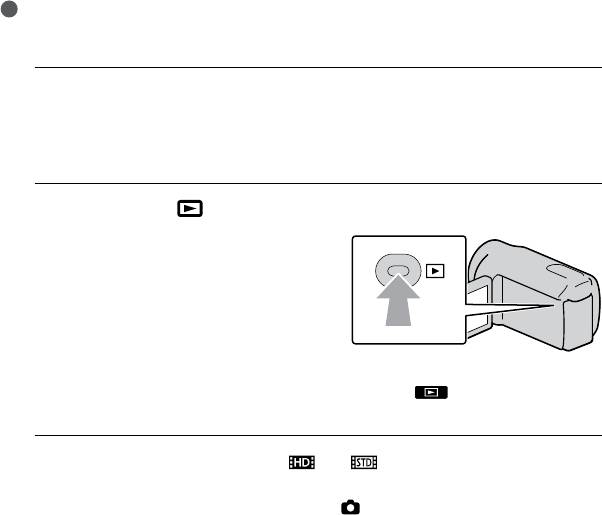
UA
26
Відтворення на відеокамері
За промовчанням відтворюються відеофрагменти і фотографії, записані на наступних
носіях запису.
HDR-CX110E/CX115E: картка пам’яті
HDR-CX116E/CX150E/CX155E: внутрішня пам’ять
HDR-XR150E/XR155E: внутрішній жорсткий диск
Поради
Інформацію щодо зміни носіїв запису див. на стор. 17
(HDR-CX116E/CX150E/CX155E/XR150E/XR155E).
Відкрийте РК-екран відеокамери.
1
Відеокамера ввімкнена.
Щоб увімкнути відеокамеру за вже відкритого РК-екрана, натисніть кнопку POWER
(стор.15).
Натисніть кнопку
(VIEW IMAGES).
2
За декілька секунд з’явиться екран VISUAL INDEX.
Відобразити екран VISUAL INDEX можна також, торкнувши (VIEW IMAGES) на
РК-екрані.
Щоб відтворити відео, торкніть
або () потрібний
3
відеозапис ().
Щоб відтворити фотографію, торкніть
(Фото) () потрібна
фотографія ().
Відеозаписи відображаються та сортуються за датою запису.
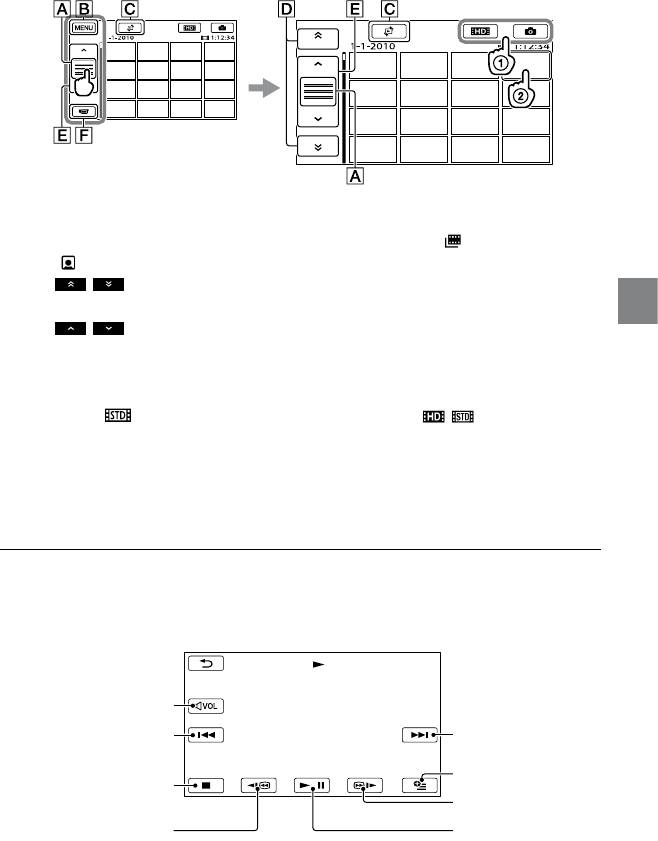
Перемикає вигляд кнопок керування.
До екрана MENU
Відображає екран вибору типу індексу ([DATE INDEX]/[
FILM ROLL]/
[
FACE]).
/ : відображення відеозаписів, зроблених попереднього або
наступного дня.
*
/ : відображення попереднього або наступного відеозапису.
Записування/Відтворення
Повертає до екрана записування.
* Позначка відображається, якщо торкнути .
Позначка
відображається, коли за допомогою параметра [ / SET] вибрано
стандартну чіткість зображення (STD).
Прокрутити екран можна, торкнувши та посунувши або .
Позначкою відзначаються останні відтворені або записані відеофрагменти або
фотографії. Якщо торкнути відеофрагмент або фотографію з позначкою , то його
відтворення продовжиться з точки попередньої зупинки. (На фотографіях, записаних на
картці пам’яті, присутня позначка .)
Відтворення відео
Відеокамера розпочне відтворення вибраного відеофрагмента.
Регулювання гучності
Попередній
Наступний
OPTION
Стоп
Перемотування вперед
Перемотування назад
Пауза/відтворення
UA
27
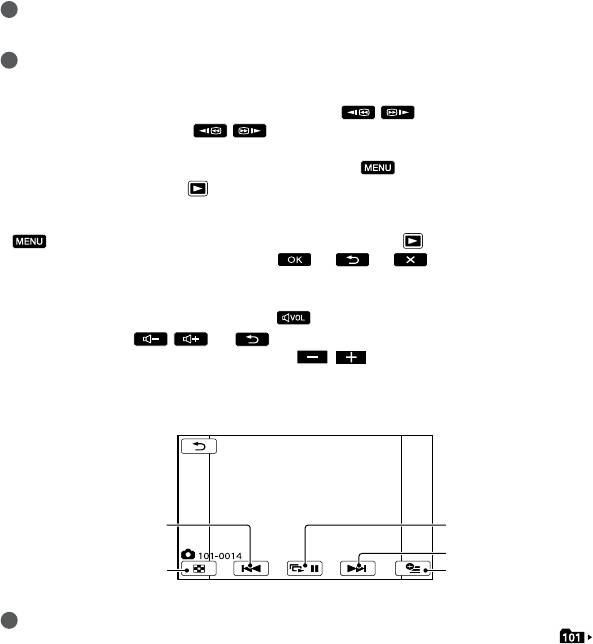
UA
28
Примітки
Відтворення зображень може бути неможливим на інших пристроях, крім відеокамери.
Поради
Коли під час відтворення від вибраного відеофрагмента досягнуто останнього відеофрагмента,
відбувається повернення до екрана INDEX.
Для повільного відтворення відеофрагментів торкніть
/ під час паузи.
Повторне натиснення кнопки
/ під час відтворення збільшить швидкість відтворення
приблизно у 5 разів п
риблизно в 10 разів приблизно у 30 разів приблизно в 60 разів.
Щоб відобразити VISUAL INDEX, можна також торкнути
(MENU) [Show others]
[VISUAL INDEX] (у категорії
[PLAYBACK]).
Дата, час та умови зйомки записуються автоматично під час зйомки. Ця інформація не
виводиться під час записування, однак її можна відобразити під час відтворення, торкнувши
(MENU) [Show others] [PLAYBACK SET] (у категорії [PLAYBACK]) [DATA
CODE] потрібне значення параметра
.
Настроювання гучності звуку відеофрагментів
Відтворюючи відеофрагменти, торкніть відрегулюйте рівень гучності за
допомогою кнопок
/ .
Гучність також можна настроїти за допомогою / у меню OPTION MENU.
Перегляд фотографій
На екрані відеокамери з’явиться обрана фотографія.
Початок/зупинка
Попередній
показу слайдів
До екрана VISUAL
Наступний
INDEX
OPTION MENU
Поради
Під час перегляду фотографій, записаних на картку пам’яті, на екрані з’являється позначка
(папка відтворення).
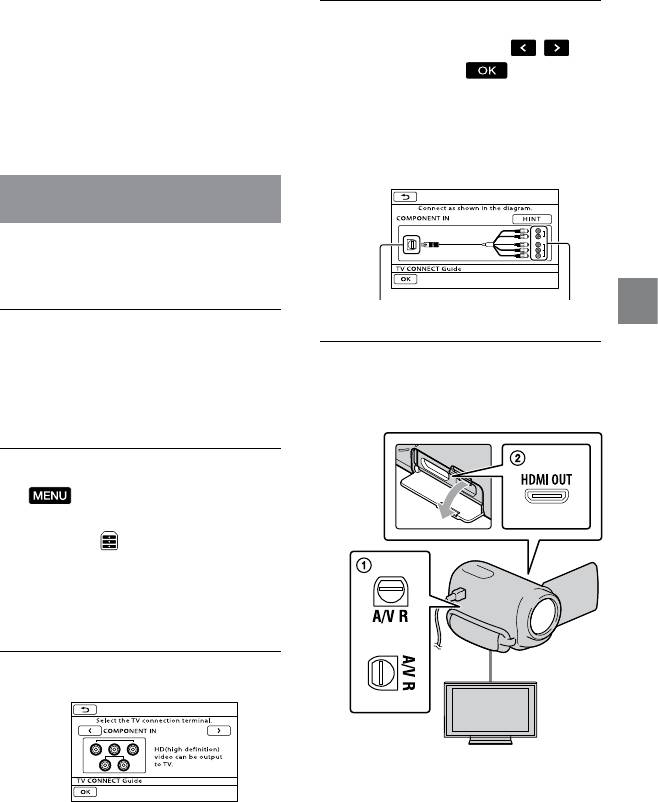
Відтворення
зображень на екрані
телевізора
Щоб вибрати вхідний роз’єм
Способи підключення та якість
телевізора, торкніть
/ ,
зображення (HD (висока чіткість)
або STD (стандартна чіткість)), що
потім торкніть .
відтворюється на екрані телевізора,
На екрані відобразиться спосіб
залежать від типу телевізора та
підключення.
Якщо торкнути [HINT], можна
з’єднувачів, що використовуються.
побачити поради щодо підключення
або змінити параметри відеокамери.
Підключення до телевізора за
допомогою [TV CONNECT Guide]
Виконуючи інструкції на РК-екрані,
можна легко підключити відеокамеру до
телевізора ([TV CONNECT Guide]).
Вхідні роз’єми на
Роз’єми на відеокамері
телевізорі
Записування/Відтворення
Перемкніть вхід телевізора на
роз’єм, який використовується
Підключіть відеокамеру до
для підключення.
телевізора.
Зверніться до інструкції з експлуатації
телевізора.
Роз’єм HDMI OUT
Увімкніть відеокамеру і торкніть
(MENU) [Show others]
[TV CONNECT Guide] (у
категорії
[OTHERS]) на РК-
екрані.
*
Використовуйте адаптер змінного
струму, що додається, як джерело
жи
влення (стор. 14).
**
Торкніть [High Definition TV].
Дистанційний
з’єднувач A/V
* HDR-CX110E/CX115E/CX116E/CX150E/
CX155E
** HDR-XR150E/XR155E
UA
29
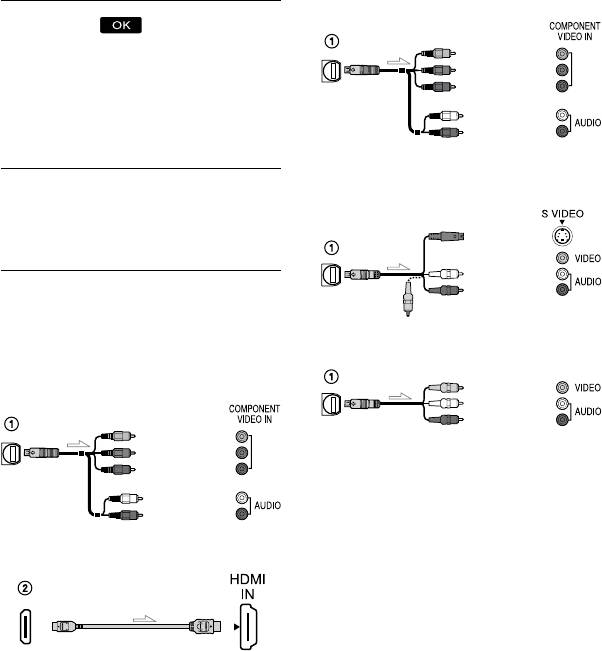
UA
30
Компонентний кабель A/V (додається)
Торкніть
[YES].
Якщо передача відеофрагментів
(Зелений) Y
відбувається з використанням
(Синій)
PB/CB
з’єднувального кабелю A/V,
(Червоний)P
R
/C
R
відеофрагменти виводяться на екрані
(Білий)
телевізора зі стандартною чіткістю
(Червоний)
зображення (STD).
З’єднувальний кабель A/V S VIDEO
Відтворення відеофрагментів
(продається окремо)
і фотографій на відеокамері
(с
тор. 26).
(Білий)
(Червоний)
Типи кабелів для з’єднання
(Жовтий)
відеокамери і телевізора
Підключення до телевізора високої чіткості
З’єднувальний кабель A/V (додається)
Компонентний кабель A/V (додається)
(Жовтий)
(Білий)
(Червоний)
(Зелений) Y
(Синій)
PB/CB
(Червоний)P
R
/C
R
Підключення відеокамери до
телевізора через відеомагнітофон
(Білий)
(Червоний)
Підключіть відеокамеру до роз’єма лінійного
входу (LINE IN) на відеомагнітофоні
за допомогою з’єднувального кабелю
Кабель HDMI (продається окремо)
A/V. Встановіть селектор входу на
відеомагнітофоні на LINE (VIDEO 1, VIDEO
2 тощо).
Установлення формату зображення
відповідно до характеристик
Підключення до телевізора, який не підтримує
підключеного телевізора (16:9/4:3)
зображення високої чіткості, з екраном 16:9
Установіть для параметра [TV TYPE]
(широкий екран) або 4:3
значення [16:9] або [4:3] відповідно до
формату екрана телевізора.
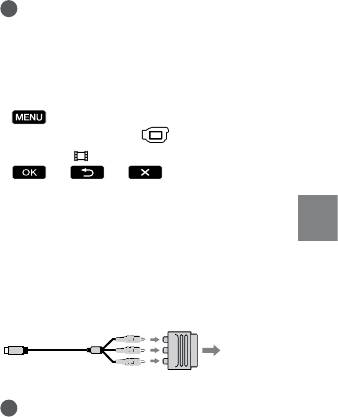
Монофонічний телевізор (телевізор
Таке з’єднання забезпечує відтворення
обладнаний лише одним вхідним
зображень із вищою роздільною здатністю
аудіороз’ємом)
в порівнянні з підключенням через
з’єднувальний кабель A/V.
Підключіть жовтий штепсель з’єднувального
кабелю A/V до вхідного відеороз’єму, а
Примітки
білий (лівий канал) або червоний (правий
Якщо відеофрагменти стандартної чіткості
к
анал) штекер — до вхідного аудіороз’єму
(STD) відтворюватимуться на телевізорі з
телевізора чи відеомагнітофона.
екраном формату 4:3, який не підтримує
сигнал формату 16:9, такі відеофрагменти
Підключення за допомогою
слід записувати у форматі 4:3. Торкніть
компонентного кабелю A/V
(MENU) [Show others] [OTHER
Якщо підключені тільки штепселі
REC SET] (у категорії
[SHOOTING
компонентного відеосигналу, аудіосигнал
SET]) [
WIDE SELECT] [4:3]
не виводитиметься. Щоб забезпечити
(стор. 63).
виведення аудіосигналу, підключіть білий і
червоний штепселі.
Телевізор або відеомагнітофон,
обладнаний 21-контактним
Записування/Відтворення
Підключення за допомогою кабелю
адаптером (EUROCONNECTOR)
HDMI
Щоб переглянути зображення,
Використовуйте кабель HDMI із логотипом
використовуйте 21-контактний адаптер
HDMI.
(продається окремо).
Використовуйте з’єднувач HDMI mini на
одному кінці кабелю (для відеокамери) і
Телевізор або
штепсель, який підходить для підключення
відеомагнітофон
телевізора, на іншому кінці.
Зображення, захищені авторським правом,
Поради
не виводяться через роз’єм HDMI OUT на
Якщо відеокамеру підключено до телевізора
відеокамері.
за допомогою кабелів кількох типів, вхідні
Деякі телевізори не забезпечують належне
роз’єми телевізора використовуються в
функціонування за такого підключення
такій пріоритетній послідовності:
(наприклад, зображення або звук можуть не
HDMI компонентний S VIDEO
відтворюватися).
відео
Не використовуйте роз’єм HDMI OUT на
HDMI (High Definition Multimedia
відеокамері для з’єднання із роз’ємом HDMI
I
nterface — мультимедійний інтерфейс
OUT зовнішнього пристрою, оскільки це
високої чіткості) — це інтерфейс передачі
може призвести до несправності.
як відео-, так і аудіосигналів. Роз’єм HDMI
OUT використовується для виведення
Підключення за допомогою
зображень високої якості та цифрового
з’єднувальний кабель A/V S VIDEO
аудіосигналу.
За підключення штепселю S VIDEO (канал S
VIDEO) аудіосигнал не виводитиметься. Для
виведення аудіосигналу підключіть білий і
червоний штепселі до вхідних аудіороз’ємів
телевізора.
UA
31
Про стандарт «Photo TV HD»
Ця відеокамера сумісна зі стандартом
«Photo TV HD». Стандарт «Photo
TV HD» дозволяє з фотографічною
якістю та найменшими подробицями
відтворювати витончені текстури і
кольори. Якщо підключити пристрої
Sony, сумісні зі стандартом Photo TV
HD, за допомогою кабелю HDMI
* або
компонентний кабель A/V
**, можна
насолоджуватися новим вражаючим
світом фотографій з повною якістю HD.
* Під час відтворення фотографій телевізор
автоматично перемкнеться до відповідного
режиму.
** Потрібне налаштування телевізора.
Докладніше див. інструкцію з експлуатації
телевізора, сумісного з Photo TV HD.
UA
32
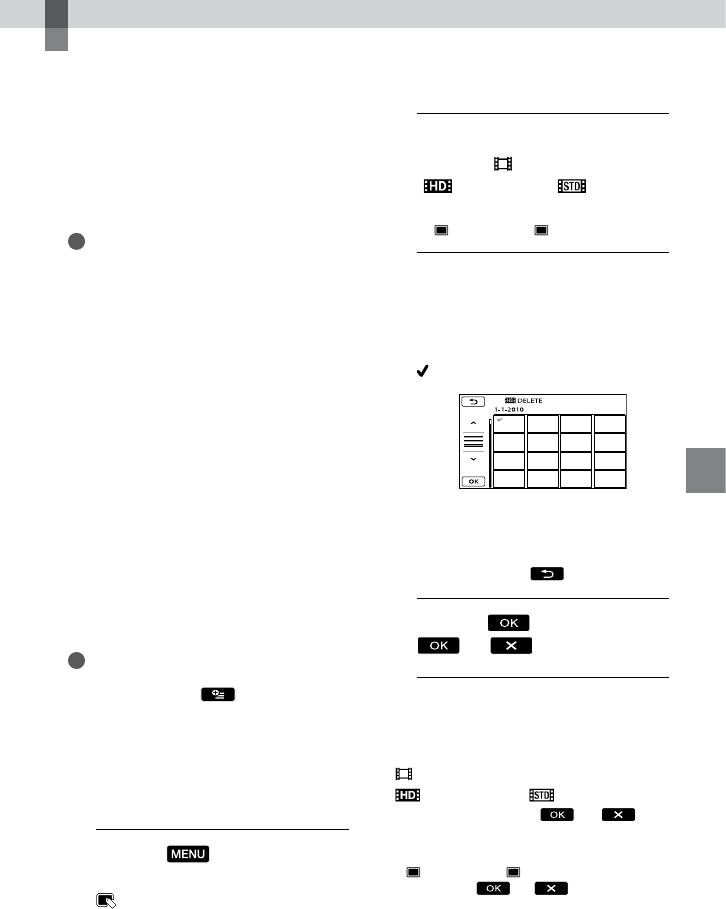
Майстерне користування відеокамерою
Видалення
відеофрагментів і
фотографій
2
Щоб видалити відеофрагменти,
Звільнити місце на носію можна,
торкніть [ DELETE]
видаливши з нього відеофрагменти та
[ DELETE] або [ DELETE].
фотографії.
Щоб видалити фотографії, торкніть
[
DELETE] [ DELETE].
Примітки
Відновити зображення після видалення
неможливо. Заздалегідь збережіть важливі
3
Торкніть ескізи відеофрагментів
відеофрагменти та фотографії.
і фотографій, які підлягають
Під час видалення зображень не від’єднуйте
видаленню; на відповідних
акумуляторний блок або адаптер змінного
струму від відеокамери. Це може призвести
ескізах відобразиться позначка
до пошкодження носія.
.
Не виймайте картку пам’яті під час
видалення зображень з картки пам’яті.
Видалити захищені відеофрагменти та
фотографії неможливо. Щоб видалити
захищені відеофрагменти та фотографії,
скасуйте їхній захист перед спробою
видалення.
Майстерне користування відеокамерою
Щоб підтвердити вибір зображення,
Видалений відеофрагмент, який входив до
натисніть і утримуйте ескіз
списку відтворення, буде видалений також
відповідного зображення на РК-екрані.
із цього списку.
Щоб повернутися до попереднього
Видалений відеофрагмент, який входив до
екрана, торкніть
.
сценарію вибіркового відтворення (Highlight
Playback), буде видалено також із цього
сценарію.
4
Торкніть [YES]
.
Поради
Можна видалити зображення на екрані
відтворення з меню
OPTION MENU.
Щоб видалити всі зображення з носія та
Видалення всіх відеофрагментів/
звільнити місце, відформатуйте носій.
фотографій за один раз
Зображення зменшеного розміру, які
Виконуючи крок 2, торкніть
дають змогу водночас переглянути
[
DELETE]
багато зображень на індексному екрані,
[
DELETE ALL]/[ DELETE ALL]
називаються «ескізами».
[YES] [YES]
.
Щоб видалити всі фотографії за один раз,
1
Торкніть (MENU) [Show
торкніть
[
DELETE] [ DELETE ALL] [YES]
others] [DELETE] (у категорії
[YES]
.
[EDIT]).
UA
33
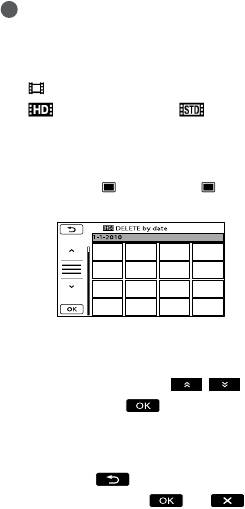
Одночасне видалення всіх
відеофрагментів/фотографій,
записаних в один день
Примітки
Неможливо видалити фотографії з картки
пам’яті за датою запису.
Виконуючи крок 2, торкніть
[
DELETE]
[
DELETE by date]/[ DELETE
by date].
Щоб одночасно видалити всі
фотографії, записані в один день,
торкніть [
DELETE] [ DELETE
by date].
Щоб вибрати дату записування
потрібних відеофрагментів або
фотографій, торкніть
/ ,
потім торкніть
.
Щоб підтвердити вибір зображення,
торкніть його ескіз на РК-екрані. Щоб
повернутися до попереднього екрана,
торкніть
.
Торкніть [YES] .
UA
34
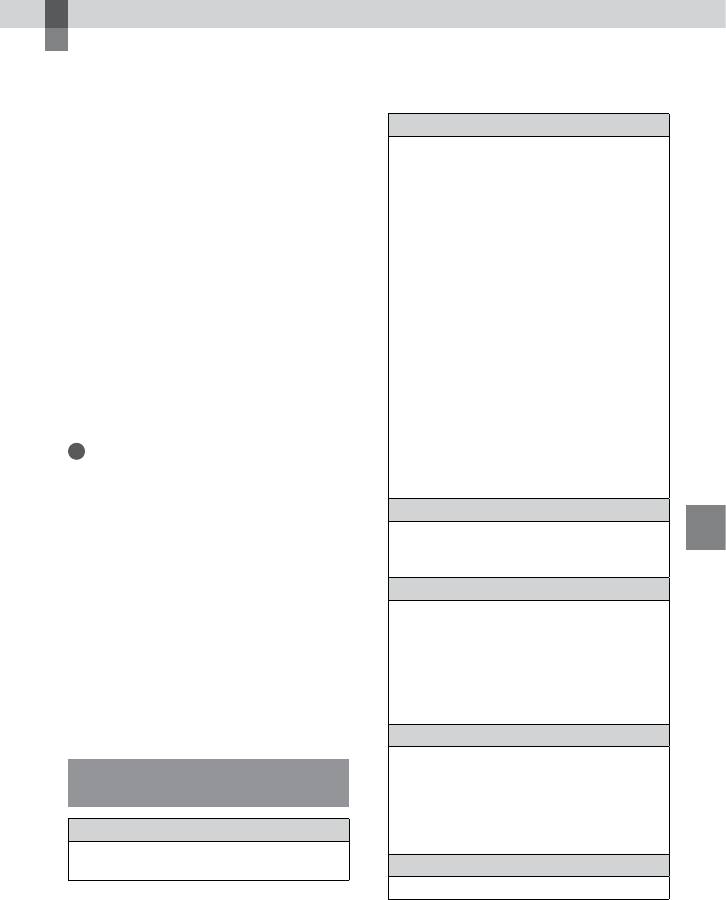
Збереження відеофрагментів і фотографій на комп’ютері
Приготування
комп’ютера
Процесор*
4
(Windows)
Intel Core Duo 1,66 ГГц або потужніший,
За допомогою програми «PMB (Picture
або Intel Core 2 Duo 1,66 ГГц або
Motion Browser)» можна виконати
потужніший (для обробки відео HD FX/
HD FH потрібен Intel Core 2 Duo 2,26 ГГц
наступні операції.
або потужніший).
Імпорт зображень у комп’ютер.
Разом з тим, Intel Pentium III 1 ГГц або
Перегляд та редагування
потужніший є достатнім для виконання
імпортованих зображень.
наступних операцій.
Імпорт відеофрагментів і фотографій у
Створення диска.
комп’ютер.
Передача відеофрагментів і
One Touch Disc Burn
фотографій на веб-сайти.
Створення дисків Blu-ray /AVCHD /
Щоб зберегти відеофрагменти і
DVD-video (Intel Core Duo 1,66 ГГц або
потужніший процесор потрібен для
фотографії за допомогою комп’ютера,
створення диска DVD video шляхом
спочатку встановіть програму «PMB» з
перетворення зображень високої
диска CD-ROM, що додається.
чіткості (HD) у зображення стандартної
якості (STD)).
Примітки
Копіювання диска.
Не форматуйте носій відеокамери,
Обробка тільки відеозаписів зі
використовуючи комп’ютер. Це може
стандартною якістю зображення (STD).
призвести до неналежної роботи
Програмне забезпечення
відеокамери.
DirectX 9.0c або новішої версії. (Цей
Відеокамера записує зображення високої
продукт базується на технології DirectX.
Збереження відеофрагментів і фотографій на комп’ютері
чіткості у форматі AVCHD. За допомогою
Необхідно мати встановлений DirectX.)
програми для PC, яка додається, відеозаписи
Пам’ять
високої чіткості можна копіювати на
носії DVD. Однак DVD-носії, що містять
Для Windows XP: 512 МБ або більше
(рекомендується 1 ГБ або більше.)
відеоматеріал у форматі AVCHD, не
Однак для обробки тільки відеозаписів
слід використовувати у програвачах або
зі стандартною якістю зображення (STD)
записувачах DVD, оскільки витягнення
вистачить 256 МБ або більше.
носіїв із програвача або записувача DVD
Для Windows Vista/Windows 7: 1 ГБ або
може бути неможливим, або записи можуть
більше.
бути видалені без попередження.
Жорсткий диск
Розмір пам’яті на диску, потрібний
Крок 1. Перевірка характеристик
для встановлення: приблизно 500 МБ
комп’ютера
(можливо, для створення дисків AVCHD
потрібно 10 ГБ або більше. Можливо, для
ОС*
1
створення дисків Blu-ray потрібно до 50
2
ГБ.)
Microsoft Windows XP SP3*
/Windows Vista
SP2
*
3
/Windows 7
Монітор
Мінімум 1024 × 768 точок.
UA
35
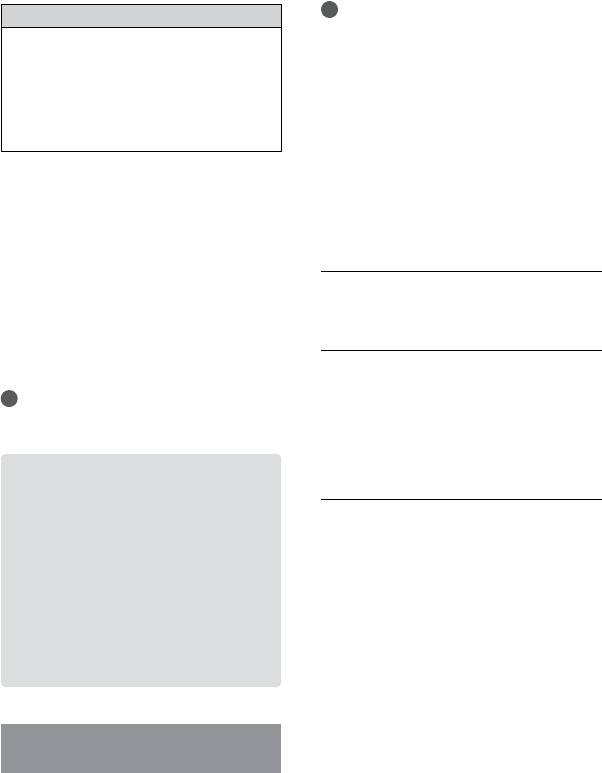
UA
36
Примітки
Інші параметри
Якщо на комп’ютері встановлена раніша
Роз’єм USB (має бути у будь-якій
за 5.0.00 версія «PMB», використання
комплектації, Hi-Speed USB (сумісний
деяких функцій тієї програми «PMB» може
з USB 2.0)), пристрій для запису дисків
Blu-ray / DVD (для встановлення потрібен
бути неможливим після встановлення
привід CD-ROM). Файлова система
програми «PMB» з компакт-диска, який
жорсткого диска — рекомендується NTFS
додається. З компакт-диска, який додається,
або exFAT.
встановлюється також програма «PMB
*
1
Launcher», тому «PMB» або інші програми
Потрібна стандартна процедура
можна запускати за допомогою «PMB
встановлення. Належна робота не
Launcher». Щоб запустити «PMB Launcher»,
гарантується, якщо ОС піддавалася
двічі клацніть на піктограмі швидкого
оновленню, або у конфігураціях з
виклику «PMB Launcher» на екрані
підтримкою декількох операційних систем.
2
комп’ютера.
*
64-розрядні версії та Starter (Edition) не
підтримуються. Для використання функції
створення дисків тощо потрібна Windows
Переконайтеся, що відеокамера
Image Mastering API (IMAPI) Ver.2.0 або
не підключена до комп’ютера.
новішої версії.
*
3
Starter (Edition) не підтримується.
*
4
Рекомендується потужніший процесор.
Увімкніть комп’ютер.
Примітки
Щоб виконати встановлення, увійдіть
Робота з усіма конфігураціями комп’ютерів
до системи як Адміністратор.
не гарантується.
Перед встановленням програми
закрийте усі інші програми, які
Використання комп’ютера
виконуються на комп’ютері.
Macintosh
Програма «PMB», яка додається,
Вставте CD-ROM, який
не підтримується комп’ютерами
додається, у привід дисків
Macintosh. Інформацію щодо обробки
комп’ютера.
фотографій на підключеному до
відеокамери комп’ютері Macintosh
З’явиться екран процедури
див. на наступному веб-сайті.
встановлення.
Якщо цей екран не з’явився, клацніть
http://guide.d-imaging.sony.co.jp/mac/
[Start] [Computer] (у Windows XP,
ms/ua/
[My Computer]), потім двічі клацніть
[SONYPMB (E:)] (CD-ROM)
*.
* Назви дисководів (наприклад, (E:))
Крок 2. Встановлення програми
залежать від комп’ютера.
«PMB», яка додається
Встановіть програму «PMB» перед
підключенням відеокамери до
комп’ютера.
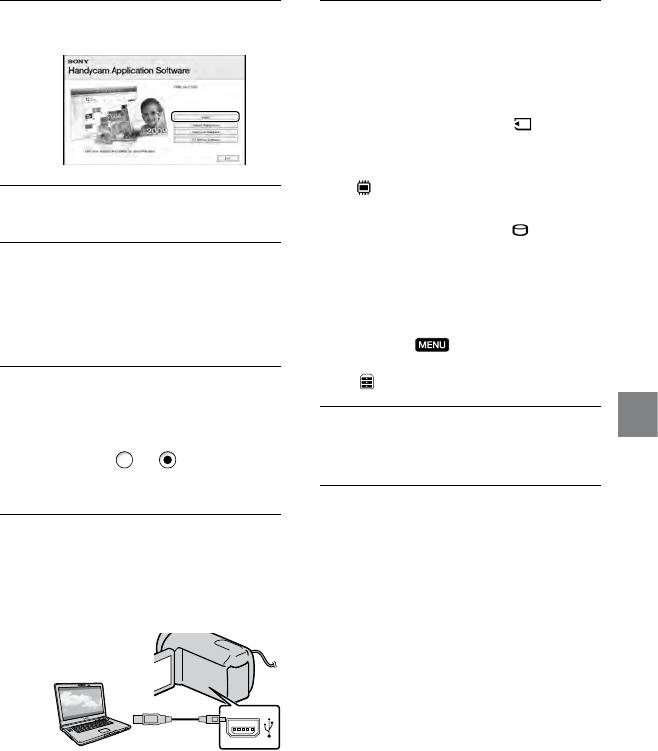
Клацніть [Установка].
Щоб комп’ютер визнав
відеокамеру, торкніть один з
типів носіїв, які відображаються
на екрані відеокамери.
HDR-CX110E/CX115E: [ USB
CONNECT] (картка пам’яті).
HDR-CX116E/CX150E/CX155E:
[
USB CONNECT] (внутрішня
Виберіть країну або регіон.
пам’ять).
HDR-XR150E/XR155E: [
USB
CONNECT] (внутрішній жорсткий
Виберіть мову програми, що
диск).
встановлюватиметься, потім
Носій запису, що відображається,
перейдіть до наступного
залежить від моделі.
Якщо екран [USB SELECT] не з’явився,
екрана.
торкніть
(MENU) [Show
others] [USB CONNECT] (у категорії
[OTHERS]).
Уважно прочитайте умови
ліцензійної угоди. Якщо ви
згодні з умовами, змініть
Клацніть [Continue] на екрані
Збереження відеофрагментів і фотографій на комп’ютері
позначку з
на , потім
комп’ютера.
клацніть [Next] [Install].
Щоб встановити програму,
виконайте інструкції на екрані.
Увімкніть відеокамеру, потім
з’єднайте відеокамеру з
На час встановлення програми «PMB»
підключіть відеокамеру до комп’ютера.
комп’ютером за допомогою
Залежно від комп’ютера, може бути
кабелю USB, який додається.
потрібним встановлення програм
інших виробників. Якщо з’явиться
екран встановлення, виконайте
інструкції щодо встановлення
потрібних програм.
Повторно запустіть комп’ютер, якщо
це потрібно для закінчення процедури
встановлення.
На дисплеї відеокамери автоматично
з’явиться екран [USB SELECT].
UA
37
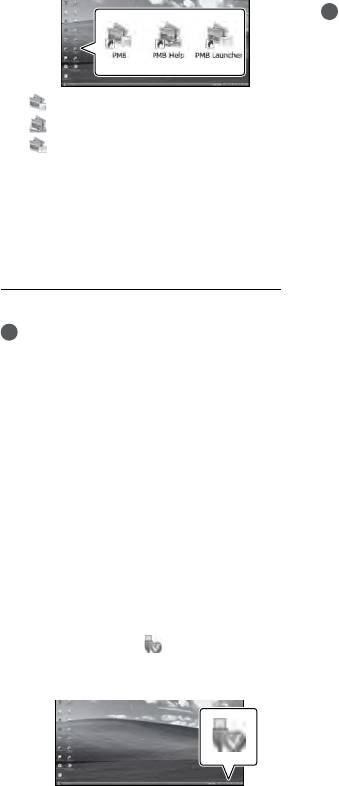
UA
38
Коли встановлення закінчене,
Торкніть [END] [YES] на екрані
з’являться наступні піктограми.
відеокамери.
Вийміть CD-ROM з комп’ютера.
Від’єднайте кабель USB.
Примітки
Доступ з комп’ютера за допомогою
програми «PMB», яка додається. Не
змінюйте файли або папки у відеокамері
шляхом виконання операцій на комп’ютері.
: Запуск «PMB».
Файли зображень можуть бути пошкоджені
: Відображення «PMB Help».
або не відтворюватимуться.
Належна робота не гарантується у разі
: Відображення «PMB Launcher».
виконання вищезгаданої операції.
«PMB Launcher» дозволяє запускати
Для видалення файлів зображень виконайте
«PMB» або інші програми, або
дії, зазначені на стор. 33. Не видаляйте
відкривати веб-сайти.
файли зображень у відеокамері шляхом
Можуть з’явитися інші піктограми.
виконання операцій на комп’ютері.
Залежно від процедури встановлення,
Не копіюйте файли на носії запису шляхом
може не з’явитися жодної піктограми.
виконання операцій на комп’ютері. Належна
робота не гарантується.
Можна створити диск Blu-ray,
використовуючи комп’ютер, обладнаний
Примітки
пристроєм для запису дисків Blu-ray.
Для створення дисків або використання
Встановіть програму BD Add-on Software
інших функцій Windows XP необхідно
для «PMB» (с
тор. 45).
встановити Image Mastering API v2.0 для
Windows XP. Якщо Image Mastering API
v2.0 для Windows XP ще не встановлено,
виберіть її серед потрібних програм
на екрані встановлення та встановіть,
виконуючи процедури, що відображаються.
(На час встановлення комп’ютер має бути
підключений до Інтернету.) Image Mastering
API v2.0 для Windows XP можна встановити
у відповідь на повідомлення, яке з’являється
після спроби виконати ці функції.
Від’єднання відеокамери від
комп’ютера
Клацніть піктограму у нижньому
правому куті робочого столу комп’ютера
[Safely remove USB Mass Storage Device].
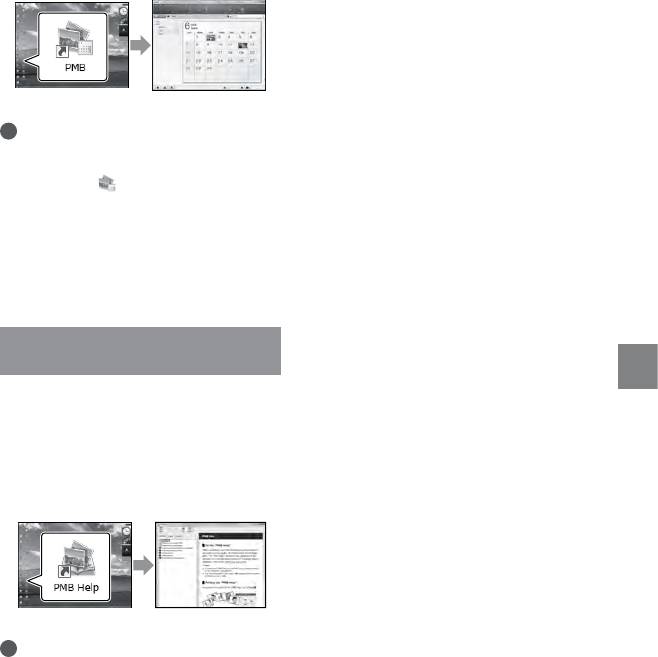
Запуск програми PMB
(Picture Motion Browser)
Двічі клацніть на піктограмі швидкого
виклику «PMB» на екрані комп’ютера.
Примітки
Якщо цієї піктограми немає на екрані
комп’ютера, клацніть [Start] [All
Programs] [
PMB], щоб запустити
«PMB».
За допомогою програми «PMB» можна
переглядати, редагувати та створювати
диски, які містять відеозаписи і
фотографії.
Користування довідкою «PMB
Help»
Збереження відеофрагментів і фотографій на комп’ютері
Докладні відомості про користування
програмою «PMB» див. у довіднику
«PMB Help». Щоб запустити «PMB
Help», двічі клацніть на піктограмі
швидкого виклику «PMB Help» на екрані
комп’ютера.
Примітки
Якщо цієї піктограми немає на екрані
комп’ютера, клацніть [Start] [All
Programs] [PMB] [PMB Help].
Довідник «PMB Help» можна також відкрити
з меню [Help] програми «PMB».
UA
39
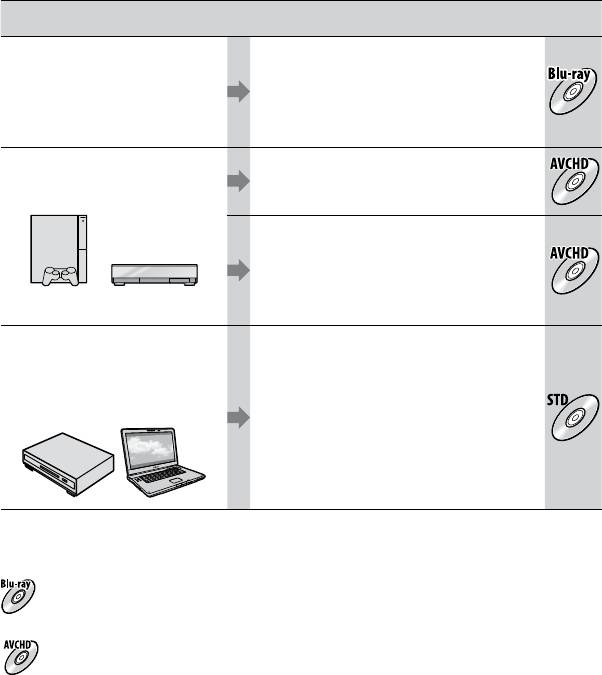
UA
40
Вибір способу створення диска
(комп’ютер)
У цьому посібнику наведено декілька способів створення дисків із зображеннями
високої чіткості (HD) або дисків із зображеннями стандартної чіткості (STD) з
відеофрагментів або фотографій високої чіткості (HD), записаних відеокамерою.
Оберіть спосіб, що відповідає характеристикам програвача дисків.
Програвач Вибір способу створення і типу диска
Пристрій відтворення дисків
Імпорт відеофрагментів і фотографій
Blu-ray (програвач дисків Blu-
на комп’ютер (стор. 43).
ray, PlayStation
3 тощо).
Створення диска Blu-ray* з високою
чіткістю зображення (HD) (стор. 45).
Пристрій відтворення дисків
Швидке створення диска (One Touch Disc
AVCHD (програвач дисків Sony
Blu-ray, PlayStation
Burn) (стор. 42).
3 тощо).
Імпорт відеофрагментів і фотографій
на комп’ютер (стор. 43).
Створення диска AVCHD з високою
чіткістю зображення (HD) (стор. 44).
Пристрій відтворення
звичайних дисків DVD
(програвач DVD, комп’ютер,
Імпорт відеофрагментів і фотографій
здатний відтворювати диски
на комп’ютер (стор. 43).
DVD, тощо).
Створення диска зі стандартною
чіткістю зображення (STD) (стор. 45).
* Для створення диска Blu-ray необхідно встановити BD Add-on Software для «PMB» (стор. 45).
Характеристики кожного типу дисків
Використання диска Blu-ray дозволяє записувати відео високої чіткості (HD) більшої
тривалості, ніж диски DVD.
Відео високої чіткості (HD) можна записати на носії DVD, такі як диски DVD-R, і створити
диск із зображенням високої чіткості (HD).
Диск із зображеннями високої чіткості (HD) можна відтворити на пристроях відтворення
дисків формату AVCHD, таких як програвач дисків Sony Blu-ray та PlayStation
3. Такі диски
неможливо відтворити на звичайних програвачах DVD.
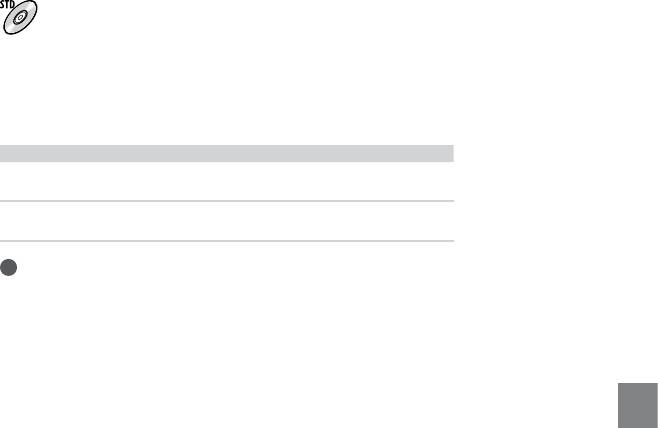
Відео стандартної чіткості (STD), перетворене з відео високої чіткості (HD), можна
записувати на носії DVD, такі як диски DVD-R, і створювати диск зі стандартною чіткістю
зображення (STD).
Диски, з якими може працювати програма «PMB»
З програмою «PMB» можна використовувати наступні типи 12 см дисків. Інформацію
щодо дисків Blu-ray див. на стор. 45.
Тип диска Властивості
DVD-R/DVD+R/DVD+R DL Unrewritable (не дозволяє
перезаписування)
DVD-RW/DVD+RW Rewritable (дозволяє
перезаписування)
Примітки
Постійно оновлюйте PlayStation
3, щоб користуватися найновішою версією системного
програмного забезпечення PlayStation
3.
PlayStation
3 може бути недоступний у деяких країнах і регіонах.
Збереження відеофрагментів і фотографій на комп’ютері
UA
41
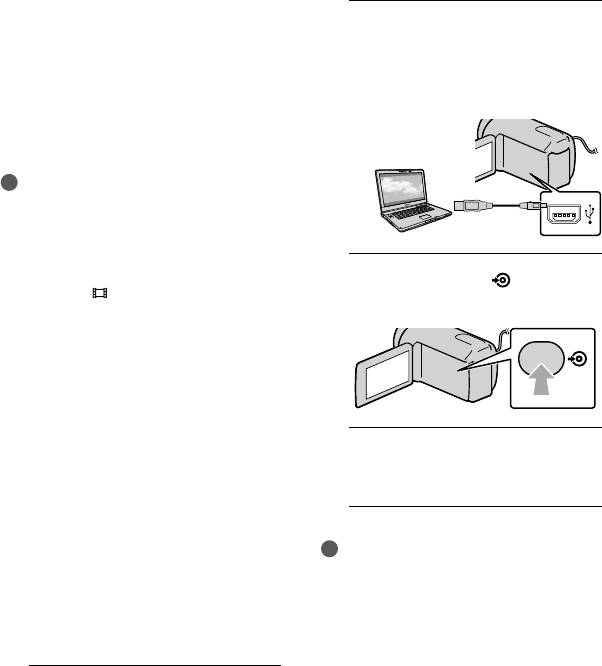
UA
42
Швидке створення
диска
(One Touch Disc Burn)
Записані відеокамерою відеофрагменти
2
Увімкніть відеокамеру, потім
і фотографії, які ще не збережені за
з’єднайте відеокамеру з
допомогою функції One Touch Disc Burn,
комп’ютером за допомогою
можна зберегти на диску автоматично.
кабелю USB, який додається.
Відеофрагменти і фотографії
зберігаються на диску з тією якістю
зображення, з якою вони були записані.
Примітки
Відеофрагменти високої чіткості (HD)
(значення за промовчанням) записуються на
диск AVCHD.
Неможливо створити диск AVCHD з
відеофрагментів, записаних у режимі [HD
3
Натисніть кнопку (DISC
FX] функції [
REC MODE].
Створення диска Blu-ray за допомогою
BURN).
функції One Touch Disc Burn неможливе.
Щоб створити диск зі стандартною чіткістю
зображення (STD) з відеофрагментів
високої чіткості (HD), спочатку імпортуйте
ві
деофрагменти у комп’ютер (стор. 43), а
потім створіть диск зі стандартною чіткістю
з
ображення (STD) (стор. 45).
За
здалегідь встановіть «PMB» (стор. 36), не
4
Виконайте інструкції на екрані
запускайте «PMB».
комп’ютера.
Для виконання цієї операції підключіть
відеокамеру до електричної розетки за
допомогою адаптера змінного струму, що
д
одається (стор. 14).
Примітки
За допомогою функції One Touch Disc
У разі використання функції One Touch
Burn відеокамери можна зберегти тільки
Disc Burn відеофрагменти та фотографії не
відеофрагменти і фотографії, записані на
зберігаються у комп’ютері.
внутрішні носії запису (HDR-CX116E/
CX150E/CX155E/XR150E/XR155E).
1
Увімкніть відеокамеру і вставте
новий диск у привід DVD.
Інформація щодо типів дисків, які
можна використовувати, наведена на
стор. 41.
Якщо запустяться будь-які інші
програми, крім «PMB», закрийте їх.
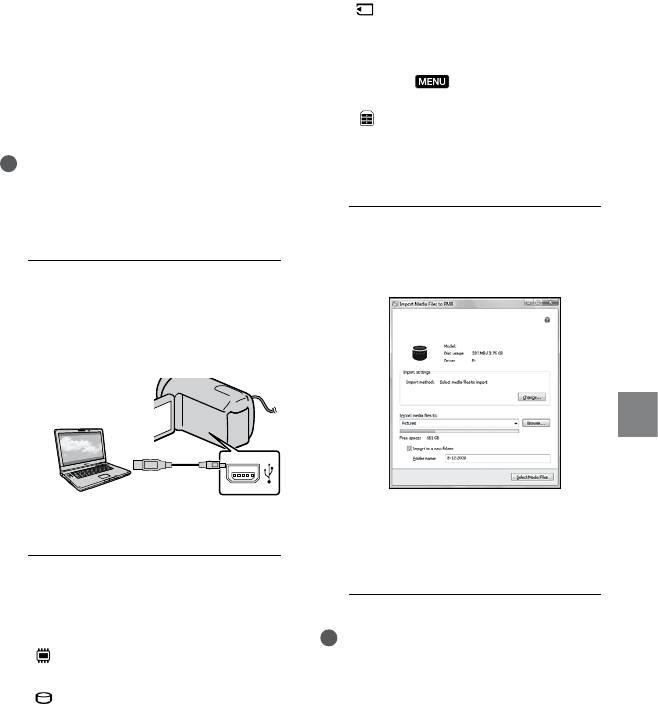
Імпорт
відеофрагментів
і фотографій у
[ USB CONNECT]: картка пам’яті.
комп’ютер
Носій запису, що відображається,
залежить від моделі.
Відеофрагменти і фотографії, записані
Якщо екран [USB SELECT] не з’явився,
відеокамерою, можна імпортувати
торкніть
(MENU) [Show
others] [USB CONNECT] (у категорії
у комп’ютер. Спочатку увімкніть
[OTHERS]).
комп’ютер.
На екрані комп’ютера з’явиться
Примітки
вікно для виконання операцій
Для виконання цієї операції підключіть
імпорту.
відеокамеру до електричної розетки за
допомогою адаптера змінного струму, що
д
одається (стор. 14).
3
Клацніть [Import].
Докладнішу інформацію див. у «PMB
Help» (стор. 39).
1
Увімкніть відеокамеру, потім
з’єднайте відеокамеру з
комп’ютером за допомогою
кабелю USB, який додається.
Збереження відеофрагментів і фотографій на комп’ютері
На дисплеї відеокамери з’явиться
Відеофрагменти і фотографії
екран [USB SELECT].
імпортуються у комп’ютер.
По закінченні операції з’явиться
екран «PMB».
2
На екрані відеокамери торкніть
носій запису, який містить
зображення, що треба зберегти.
Поради
[ USB CONNECT]: внутрішня
Можна експортувати відеофрагменти
пам’ять.
високої чіткості (HD) з комп’ютера у
відеокамеру (HDR-CX110E/CX150E/
[
USB CONNECT]: внутрішній
XR150E). Докладнішу інформацію див. у
жорсткий диск.
«PMB H
elp» (стор. 39).
UA
43
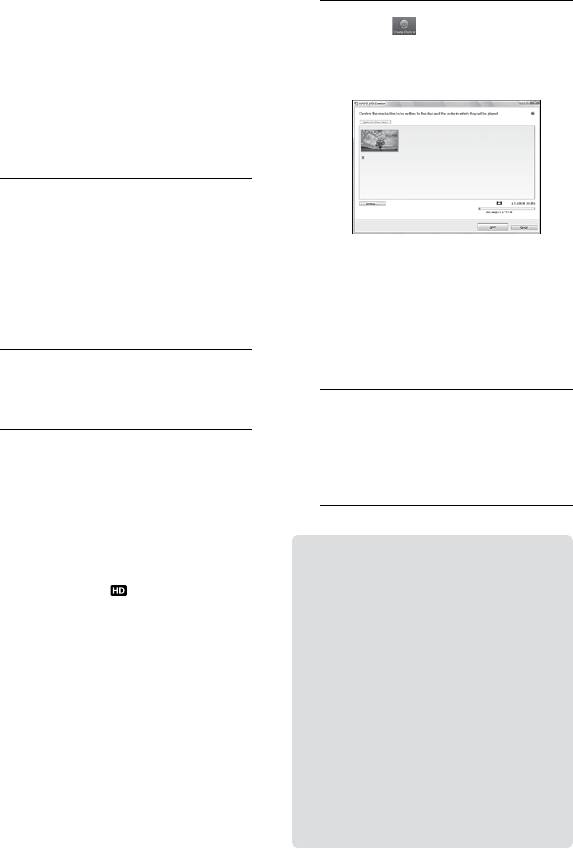
UA
44
Створення диска
AVCHD
Можна створити диск AVCHD шляхом
записування декількох відеофрагментів
4
Клацніть [Create AVCHD
високої чіткості (HD), які раніше були
Format Discs (HD)] у верхній
імп
ортовані у комп’ютер (стор. 43).
частині вікна.
У цьому розділі надаються роз’яснення
щодо процедури записування
відеофрагментів високої чіткості (HD)
на диск DVD.
1
Увімкніть відеокамеру і вставте
новий диск у привід DVD.
Інформація щодо типів дисків, які
З’явиться вікно для вибору
можна використовувати, наведена на
відеофрагментів.
стор. 40.
Щоб додати нові відеофрагменти
Якщо запустяться будь-які інші
до вибраних раніше, виберіть
програми, крім «PMB», закрийте їх.
відеофрагменти у головному вікні
та перетягніть їх у вікно для вибору
відеофрагментів.
2
Запустіть програму «PMB»
(стор. 39).
5
Щоб створити диск, виконайте
інструкції на екрані.
3
Клацніть [Calendar] або [Index]
Створення диска може забрати багато
на лівому боці вікна та виберіть
часу.
дату або папку, потім виберіть
відеофрагменти високої чіткості
(HD).
Відтворення диска AVCHD на
Відеофрагменти високої чіткості (HD)
комп’ютері
мають позначку
.
Збереження фотографій на диску
Для відтворення дисків AVCHD
неможливе.
можна користуватися програмою
Щоб вибрати декілька відеофрагментів,
«Player for AVCHD», яка встановлена
тримайте натиснутою клавішу Ctrl та
разом з «PMB».
клацайте по ескізах.
Для запуску «Player for AVCHD»
клацніть [Start] [All Programs]
[PMB] [PMB Launcher] [View]
[Player for AVCHD].
Відомості про роботу з програмою
див. у довіднику «Player for AVCHD».
Залежно від параметрів комп’ютера,
відтворення відео може бути неплавним.
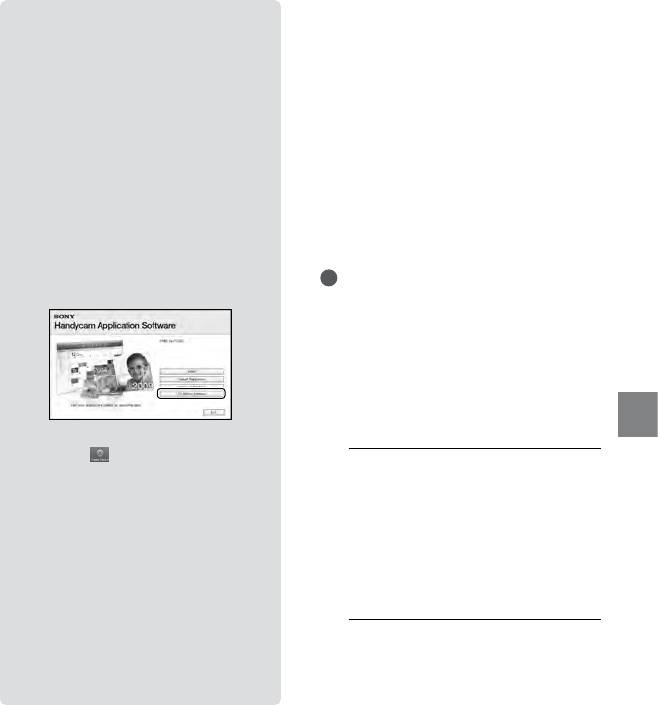
Створення диска
зі стандартною
чіткістю зображення
Створення диска Blu-ray
(STD), який можна
Можна створити диск Blu-ray, який
відтворювати
містить відеофрагменти високої
чіткості (HD), що попередньо були
на звичайних
імп
ортовані у комп’ютер (стор. 43).
програвачах DVD
Для створення диска Blu-ray необхідно
встановити BD Add-on Software для
Можна створити диск зі стандартною
«PMB». Клацніть [BD Add-on Software]
чіткістю зображення (STD) шляхом
на екрані встановлення «PMB» і
записування відеофрагментів, які
встановіть цей модуль відповідно до
раніше були імпортовані у комп’ютер
інструкцій на екрані.
(с
тор. 43).
Перед встановленням [BD Add-on
Software] підключіть комп’ютер до
Примітки
Інтернету.
У якості джерела можна вибрати
відеофрагменти високої чіткості (HD).
Однак цей процес потребує перетворення
зображень з високої чіткості (HD) у
стандартну чіткість (STD). Перетворення
якості зображень відеофрагментів
забирає триваліший час, ніж фактичне їх
записування.
Вставте новий диск Blu-ray у дисковід
Збереження відеофрагментів і фотографій на комп’ютері
та клацніть
[Create Blu-ray Disc
(HD)] на кроці 4 «Створення диска
1
Увімкніть відеокамеру і вставте
AVCHD» (с
тор. 44). Інші процедури
новий диск у привід DVD.
такі ж самі, як для створення диска
Інформація щодо типів дисків, які
AVCHD.
можна використовувати, наведена на
Комп’ютер має підтримувати створення
стор. 40.
дисків Blu-ray.
Якщо запустяться будь-які інші
Для створення дисків Blu-ray існують
програми, крім «PMB», закрийте їх.
диски BD-R (які не дозволяють
перезаписування) та диски BD-RE (які
дозволяють перезаписування). Після
2
Запустіть програму «PMB»
створення дисків додавання даних
(стор. 39).
неможливе для обох типів дисків.
UA
45
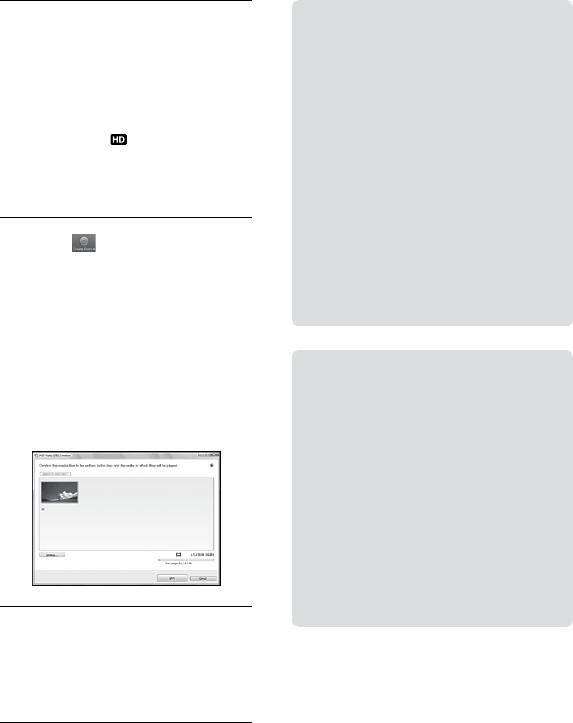
UA
46
3
Клацніть [Calendar] або [Index]
Копіювання диска.
на лівому боці вікна та виберіть
Для копіювання записаного диска
дату або папку, потім виберіть
на інший диск можна скористатися
програмою «Video Disc Copier».
відеофрагменти.
Для запуску програми клацніть [Start]
Відеофрагменти високої чіткості (HD)
[All Programs] [PMB] [PMB
мають позначку
.
Щоб вибрати декілька відеофрагментів,
Launcher] [Disc Creation] [Video
тримайте натиснутою клавішу Ctrl та
Disc Copier]. Відомості про роботу з
клацайте по ескізах.
програмою див. у довіднику «Video
Disc Copier».
Неможливо скопіювати відеофрагменти
4
Клацніть [Create DVD-
високої чіткості (HD) шляхом їх
Video Format Discs (STD)] у
перетворення у зображення стандартної
верхній частині вікна.
чіткості (STD).
Копіювання на диск Blu-ray неможливе.
З’явиться вікно для вибору
відеофрагментів.
Щоб додати нові відеофрагменти
до вибраних раніше, виберіть
Редагування відеофрагментів
відеофрагменти у головному вікні
Можна тільки вирізати потрібні
та перетягніть їх у вікно для вибору
частини з відеофрагмента і зберегти їх
відеофрагментів.
у іншому файлі.
Двічі клацніть у «PMB»
відеофрагмент, який потрібно
редагувати, потім клацніть [Show
Edit Palette] на правому боці екрана
[Trim Video], або виберіть меню
[Manipulate] [Edit] [Trim Video].
Докладнішу інформацію див. у «PMB
H
elp» (стор. 39).
5
Щоб створити диск, виконайте
інструкції на екрані.
Створення диска може забрати багато
часу.
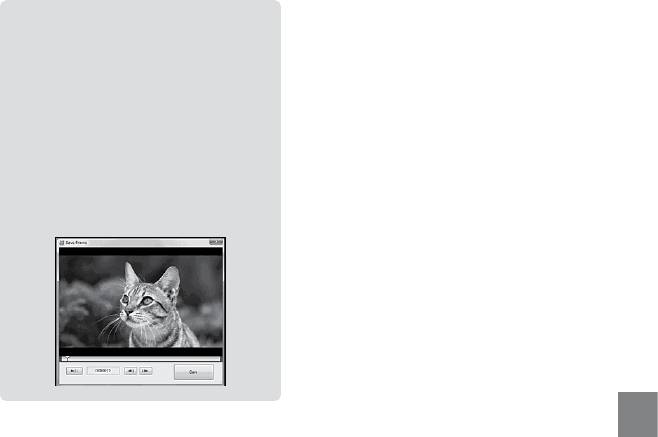
Захоплювання фотографій з
відеофрагмента
Кадр відеофрагмента можна зберегти
як файл фотографії.
Двічі клацніть у «PMB»
відеофрагмент, який потрібно
редагувати, потім клацніть [Show Edit
Palette] на правому боці екрана
[Save Frame]. Докладнішу інформацію
ди
в. у «PMB Help» (стор. 39).
Збереження відеофрагментів і фотографій на комп’ютері
UA
47
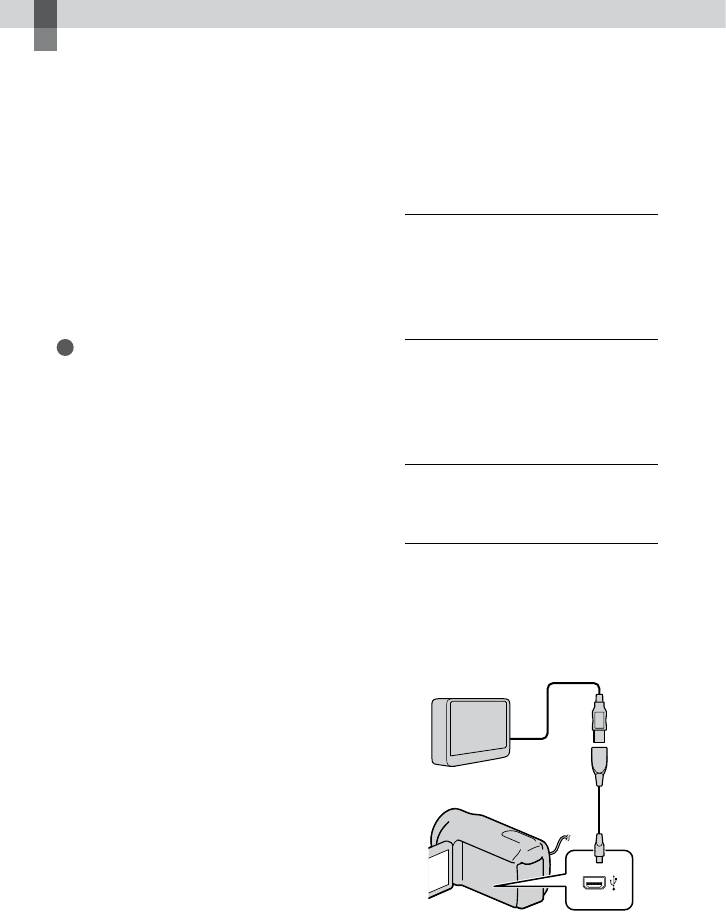
Збереження зображень на зовнішніх пристроях
Збереження
зображень на
Див. посібники з експлуатації, що
зовнішніх носіях
постачаються із зовнішнім пристроєм.
Докладніше про придатні зовнішні пристрої
(DIRECT COPY)
див. веб-сайт Sony для відповідної країни
або регіону.
Відеофрагменти та фотографії можна
зберегти на зовнішніх носіях (пристрій
1
Підключіть адаптер змінного
збереження USB), таких як зовнішній
струму та шнур живлення до
жорсткий диск. Зображення можна
роз’єму DC IN відеокамери і
також відтворювати на відеокамері або
на інших пристроях.
електричної розетки.
Примітки
Щоб виконати цю операцію, потрібен
2
Якщо зовнішній носій має
кабель-перехідник USB VMC-UAM1
кабель живлення змінним
(продається окремо).
струмом, підключіть його до
Можливо, кабель-перехідник USB VMC-
UAM1 не продаватиметься у деяких країнах
електричної розетки.
і регіонах.
Використання наступних пристроїв у якості
зовнішніх носіїв неможливе:
3
Підключіть кабель-перехідник
носії ємністю завбільшки 2 ТБ;
USB до зовнішнього носія.
звичайний привід дисків, такий як привід
CD або DVD;
носій, підключений через концентратор
4
Підключіть кабель-перехідник
USB;
USB до роз’єму (USB)
носій із вбудованим концентратором USB;
відеокамери.
пристрій для читання карток.
Використання зовнішніх носіїв з функцією
Коли з’явиться екран [Create a new
кодування може бути неможливим.
Image Database File.], торкніть [YES].
Відеокамера підтримує файлову систему
FAT. Якщо зовнішній носій відформатовано
у файлову систему NTFS тощо, перед
використанням зовнішнього носія
відформатуйте його у відеокамері.
Коли зовнішній носій підключений
до відеокамери, з’являється екран
Кабель-перехідник
форматування.
USB (продається
окремо)
Належна робота не гарантується з кожним
пристроєм, який задовольняє вимогам щодо
роботи.
Підключіть відеокамеру до електричної
розетки за допомогою адаптера змінного
с
труму, що додається (стор. 14).
UA
48
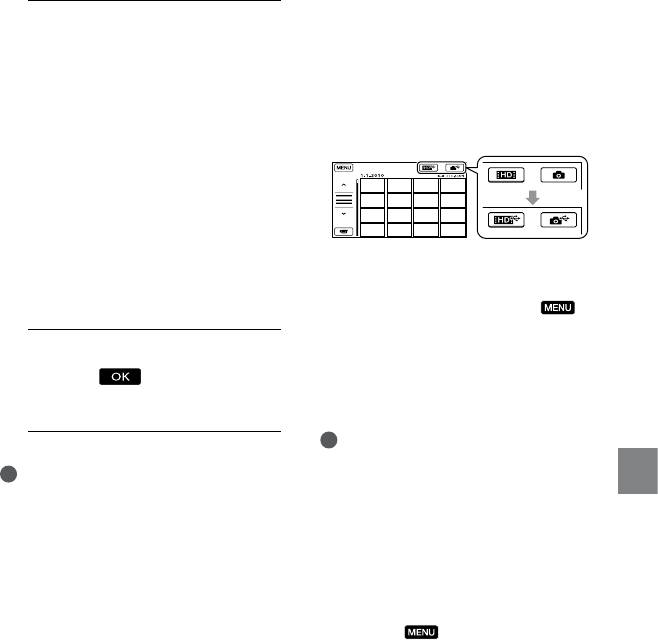
Підключення зовнішнього носія
5
Торкніть [Copy.] на екрані
Зображення, які містяться на
відеокамери.
зовнішньому носію, відобразяться
HDR-CX110E/CX115E:
на РК-екрані. Кнопки відображення
Відеофрагменти та фотографії, які
відеофрагментів і фотографій на екрані
ще не записані на зовнішній носій,
VISUAL INDEX змінюються як показано
можна зберегти на ньому.
на малюнку.
HDR-CX116E/CX150E/CX155E/
XR150E/XR155E:
Відеофрагменти та фотографії з
внутрішніх носіїв відеокамери, які
ще не записані на зовнішній носій,
можна зберегти на ньому.
У меню можна вибрати параметри
Цей екран з’явиться тільки за наявності
для зовнішнього носія, наприклад
нещодавно записаних зображень.
видалення зображень. Торкніть
(MENU) [Show others] на екрані
6
Після завершення операції
VISUAL INDEX.
торкніть на екрані
Збереження потрібних
відеокамери.
відеофрагментів і фотографій
Примітки
Неможливо скопіювати фотографії, що
Примітки
містяться на картці пам’яті, або застосувати
Кількість сюжетів, які можна зберегти на
до них функцію пошуку за датою.
Збереження зображень на зовнішніх пристроях
зовнішньому носію, вказана далі. Проте,
навіть якщо на зовнішньому носію є вільне
Торкніть [Play without copying.] під
місце, неможливо записати сюжети, коли їх
час виконання описаного вище кроку
кількість перевищує наступні значення.
5.
Відеофрагменти високої чіткості (HD):
Відображається екран VISUAL
максимум 3999.
INDEX для зовнішнього носія.
Відеофрагменти стандартної чіткості (STD):
9999
Т
оркніть (MENU) [Show
Фотографії: 9999 кадрів × 899 папок.
others] [MOVIE DUB] (за вибору
Залежно від типу записаних зображень,
відеозаписів)/[PHOTO COPY] (за
кількість сюжетів може бути меншою.
вибору фотографій).
Ви
конайте інструкції на екрані та
виберіть носій запису (HDR-CX116E/
CX150E/CX155E/XR150E/XR155E) і
способи вибору зображень.
UA
49
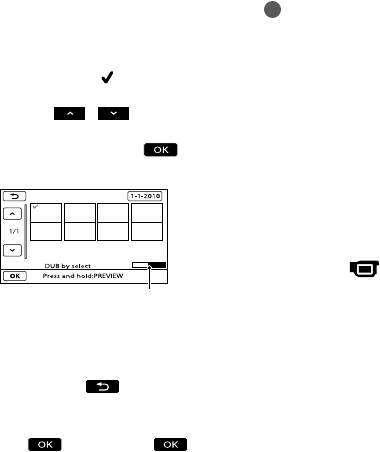
Після вибору [DUB by select],
Примітки
Неможливо відтворити фотографії, знайдені
торкніть зображення, яке потрібно
за датою (Date Index).
зберегти.
Якщо відеокамера не розпізнає зовнішній
З’явиться позначка
.
носій, спробуйте виконати наступні
Після вибору [DUB by date], за
операції.
допомогою
/ виберіть дату
Повторно підключіть кабель-перехідник
записування зображень, які потрібно
USB до відеокамери.
копіювати, потім торкніть
та
Якщо зовнішній носій має кабель
перейдіть до кроку .
живлення змінним струмом, підключіть
його до електричної розетки.
Скасування підключення
зовнішнього носія
Торкніть на екрані VISUAL
Залишкова місткість зовнішнього носія
INDEX зовнішнього носія.
Щоб підтвердити вибір зображення,
Ві
д’єднайте кабель-перехідник USB.
натисніть і утримуйте ескіз
відповідного зображення на РК-екрані.
Щоб повернутися до попереднього
екрана, торкніть
.
Торкнувши дату, можна виконати
пошук зображень за датою.
Торкніть [YES] на
екрані відеокамери.
Відтворення на відеокамері
зображень із зовнішнього носія
Торкніть [Play without copying.] під
час виконання описаного вище кроку
5.
Відображається екран VISUAL
INDEX для зовнішнього носія.
Ві
дтворіть зображення (стор. 26).
Зображення можна також переглядати
на екрані телевізора, підключеного до
ві
деокамери (стор. 29).
Можна відтворювати відеофрагменти
високої чіткості (HD) на комп’ютері
за допомогою [Player for AVCHD].
Запустіть програму [Player for AVCHD]
(с
тор. 44) та виберіть привід, до
якого підключено зовнішній носій за
допомогою [Settings].
UA
50
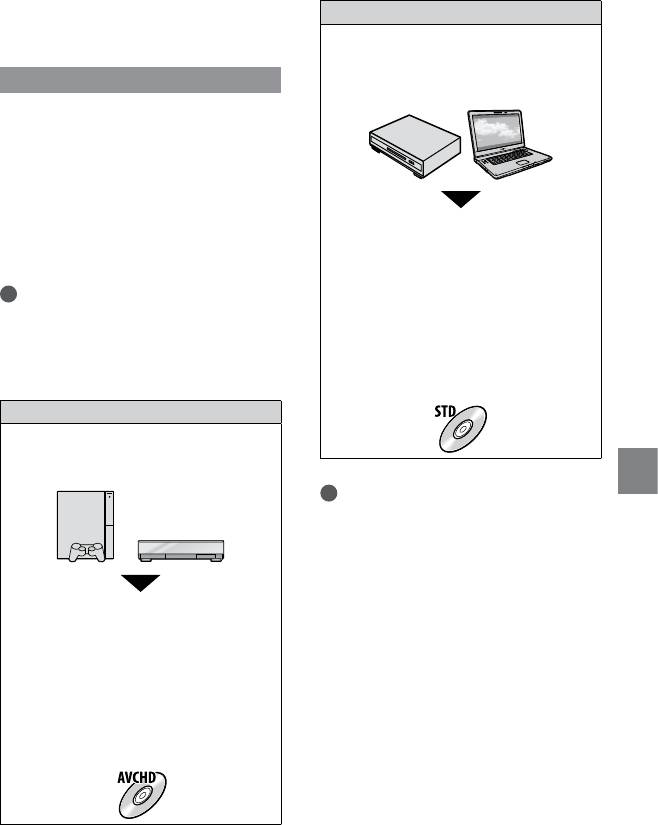
Створення диска
за допомогою
записувача або
Звичайний пристрій DVD
рекордера DVD
Програвач
Програвач DVD
Вибір способу створення диска
Комп’ютер, здатний відтворювати диски
DVD тощо
У цьому посібнику наведено декілька
способів створення дисків
AVCHD або
дисків із зображеннями стандартної
чіткості (STD) з відеофрагментів або
фотографій високої чіткості (HD),
записаних відеокамерою. Оберіть
Пристрій для створення
спосіб, що відповідає характеристикам
Записувач DVD, DVDirect Express
програвача дисків.
(стор. 52)
Записувач DVD, відмінний від DVDirect
Примітки
E
xpress (стор. 55)
Для створення диска приготуйте будь-який
Р
екордер дисків тощо (стор. 56)
диск DVD, наприклад диск DVD-R.
Для створення диска Blu-ray див. стор. 45.
Тип диска
Настанови щодо збереження зображень на
Диск із зображеннями стандартної
зовнішньому носію див. стор. 48.
чіткості (STD)
Пристрій, сумісний з форматом AVCHD
Програвач
Програвач дисків Sony Blu-ray
PlayStation
3 тощо
Примітки
Збереження зображень на зовнішніх пристроях
Постійно оновлюйте PlayStation
3, щоб
користуватися найновішою версією
системного програмного забезпечення
PlayStation
3.
PlayStation
3 може бути недоступний у
деяких країнах і регіонах.
Пристрій для створення
Диски AVCHD можна відтворювати тільки
Записувач DVD, DVDirect Express
на пристроях, сумісних з форматом AVCHD.
(стор. 52)
Небажано використовувати диски AVCHD
Записувач DVD тощо, відмінний від
із програвачами або рекордерами DVD.
D
VDirect Express (стор. 55)
Оскільки програвачі або рекордери DVD
Тип диска
не підтримують формат AVCHD, спроби
Диск AVCHD (зображення високої
вилучення дисків із таких програвачів
чіткості (HD))
або рекордерів DVD можуть виявитися
невдалими.
UA
51
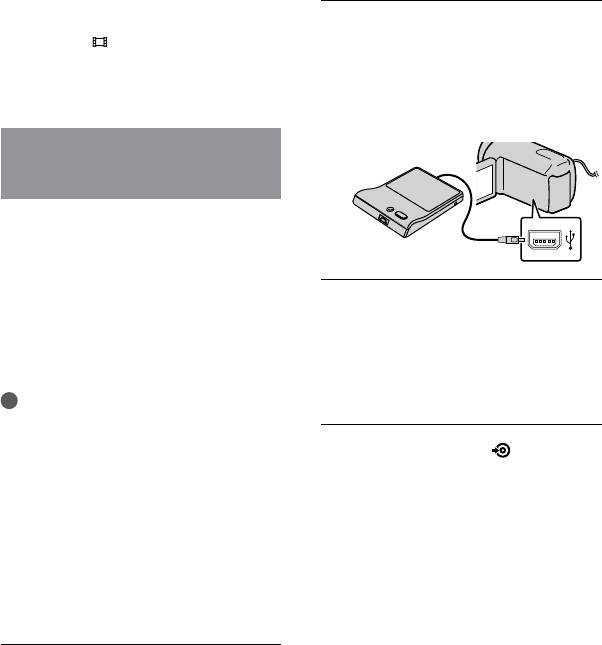
Неможливо створити диск AVCHD з
відеофрагмента, записаного у режимі [HD
Увімкніть відеокамеру та
FX] функції [
REC MODE]. Збережіть
підключіть записувач DVD до
відеофрагмент, записаний у режимі [HD
FX], на дисках Blu-ray або на зовнішніх
роз’єму (USB) відеокамери
п
ристроях збереження (стор. 48).
за допомогою кабелю USB
записувача DVD.
Створення диска за допомогою
спеціального записувача DVD,
DVDirect Express
Можна створювати диски або
відтворювати зображення зі створеного
диска за допомогою спеціального
записувача DVD, DVDirect Express
(продається окремо).
Вставте новий диск у записувач
Також ознайомтеся з посібниками
DVD і закрийте лоток
з експлуатації, які додаються до
дисковода.
записувача DVD.
На дисплеї відеокамери з’явиться
Примітки
екран [DISC BURN].
Для виконання цієї операції підключіть
відеокамеру до електричної розетки за
допомогою адаптера змінного струму, що
Натисніть кнопку
(DISC
д
одається (стор. 14).
BURN) записувача DVD.
Можна використовувати лише нові диски
Відеофрагменти, які не були
таких типів:
D
VD-R 12 см
збережені на будь-яких дисках,
DVD+R 12 см
будуть записані на цей диск (HDR-
Цей пристрій не підтримує двошарові
CX110E/CX115E).
диски.
Відеофрагменти, що містяться на
У цьому розділі DVDirect Express
внутрішніх носіях та які не були
називається «записувачем DVD».
збережені на будь-яких дисках,
будуть записані на цей диск (HDR-
Підключіть адаптер змінного
CX116E/CX150E/CX155E/XR150E/
струму та шнур живлення до
XR155E).
роз’єму DC IN відеокамери і до
Якщо наявні незбережені
відеофрагменти високої чіткості (HD) і
е
лектричної розетки (стор. 14).
стандартної чіткості (STD), вони будуть
збережені на окремі диски відповідно
до якості зображення.
UA
52
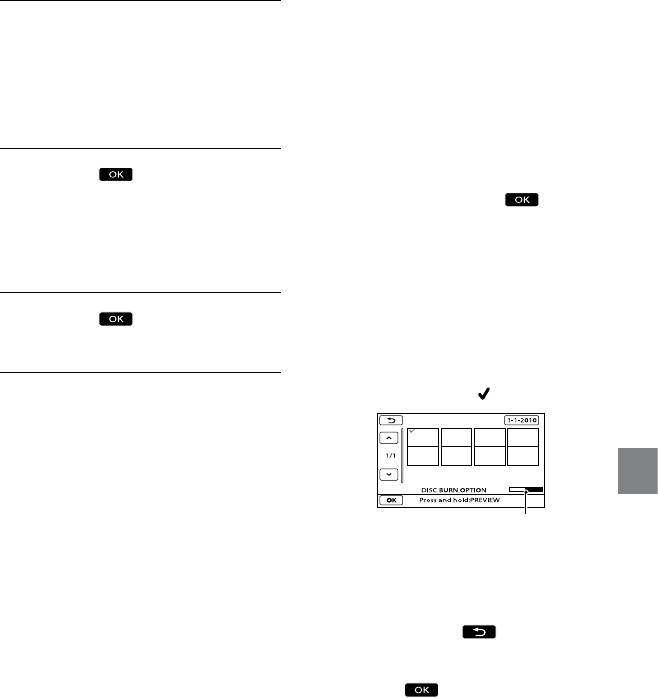
Виберіть носій запису, на якому
Повторіть кроки 3 і 4,
містяться відеофрагменти, які
якщо загальний розмір
потрібно зберегти
(HDR-CX116E/
відеофрагментів, які потрібно
CX150E/CX155E/XR150E/XR155E).
записати на диск, перевищує
Якщо обрані відеофрагменти високої
місткість диска.
чіткості (
HD), то на РК-дисплеї
з’являється екран вибору якості
зображення на диску, що буде
Торкніть
[END]
створено. Виберіть потрібну якість
[EJECT DISC] на екрані
зображення й торкніть
.
відеокамери.
Якість зображення на диску залежить
від часу записування вибраних
Вийміть диск по завершенню
відеофрагментів, якщо диск
операції.
створюється шляхом перетворення
відеофрагментів високої чіткості (HD)
на відеофрагменти стандартної чіткості
Торкніть
і від’єднайте
(STD).
кабель USB.
Торкніть відеофрагмент, який
потрібно записати на диск.
З’явиться позначка
.
Індивідуальне настроювання диска за
допомогою опції DISC BURN OPTION
Виконуйте цю операцію в зазначених
нижче випадках:
Збереження зображень на зовнішніх пристроях
Для копіювання потрібного зображення
Для створення декількох копій того самого
Вільне місце на диску
диска
Для перетворення відеофрагментів
Щоб підтвердити вибір зображення,
високої чіткості (HD) на відеофрагменти
натисніть і утримуйте ескіз
стандартної чіткості (STD) та створення
відповідного зображення на РК-екрані.
диска
Щоб повернутися до попереднього
Для копіювання зображень на картку
екрана, торкніть
.
пам’яті (HDR-CX116E/CX150E/CX155E/
Торкнувши дату, можна виконати
XR150E/XR155E)
пошук зображень за датою.
Торкніть [DISC BURN OPTION] на
Торкніть [YES] на екрані
кроці 4.
відеокамери.
Щоб створити інший диск із таким
самим вмістом, вставте новий диск і
торкніть
[CREATE SAME DISC].
П
о завершенню операції торкніть
[EXIT] [END] на екрані
відеокамери.
UA
53
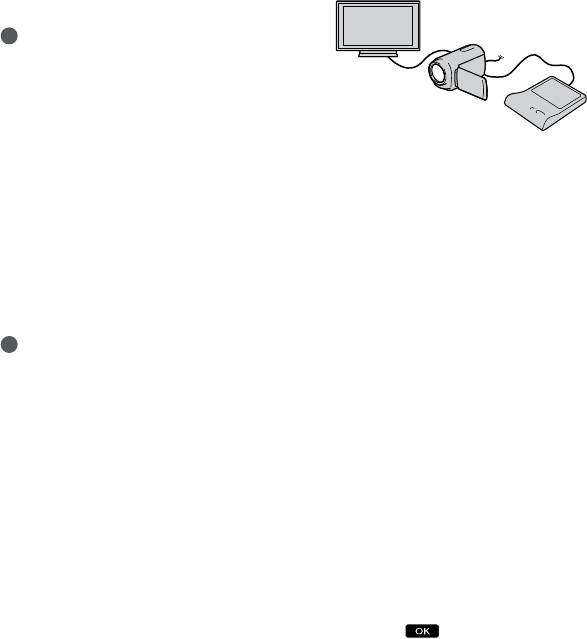
Від’єднайте кабель USB від
Відтворення диска на записувачі DVD
відеокамери.
Примітки
Не виконуйте наведених нижче дій під час
створення диска.
Не вимикайте відеокамеру
Не від’єднуйте кабель USB або адаптер
змінного струму
Не піддавайте відеокамеру механічнім
ударам або вібрації
Підключіть адаптер змінного струму
Не виймайте з відеокамери картку пам’яті
та шнур живлення до роз’єму DC IN
Перед тим, як видалити відеофрагменти з
відеокамери і до електричної розетки
відеокамери, відтворіть створений диск, щоб
(с
тор. 14).
переконатись у правильності копіювання.
У
вімкніть відеокамеру та підключіть
Якщо на екрані з’явиться повідомлення
записувач DVD до роз’єму (USB)
[Failed.] або [DISC BURN failed.], вставте
відеокамери за допомогою кабелю
в записувач DVD інший диск і повторіть
операцію DISC BURN.
USB записувача DVD.
Можна відтворювати відеофрагменти
Поради
на екрані телевізора, підключивши
Якщо загальний розмір відеофрагментів,
ві
деокамеру до телевізора (стор. 29).
які потрібно записати за допомогою
Вставте створений диск у записувач
операції DISC BURN, перевищує місткість
DVD.
диска, створення диска буде припинено
Відеофрагменти, які містяться
після досягнення обмеження. Останній
відеофрагмент на диску може бути
на диску, відобразяться на екрані
обрізаний.
відеокамери як VISUAL INDEX.
Створення диска, повністю заповненого
Н
атисніть кнопку відтворення на
відеофрагментами, займає від 20 до
записувачі DVD.
60 хвилин. Може знадобитися більше
Ці дії також можна виконувати,
часу залежно від режиму записування
використовуючи екран відеокамери.
або кількості сюжетів. Крім того, якщо
Торкніть [END] [EJECT DISC] на
відбувається перетворення відеофрагмента
екрані відеокамери та вийміть диск
високої чіткості (HD) на відеофрагмент
після завершення операції.
стандартної чіткості (STD), це перетворення
займає більше часу, ніж записування як
Т
оркніть і від’єднайте кабель
таке.
USB.
UA
54
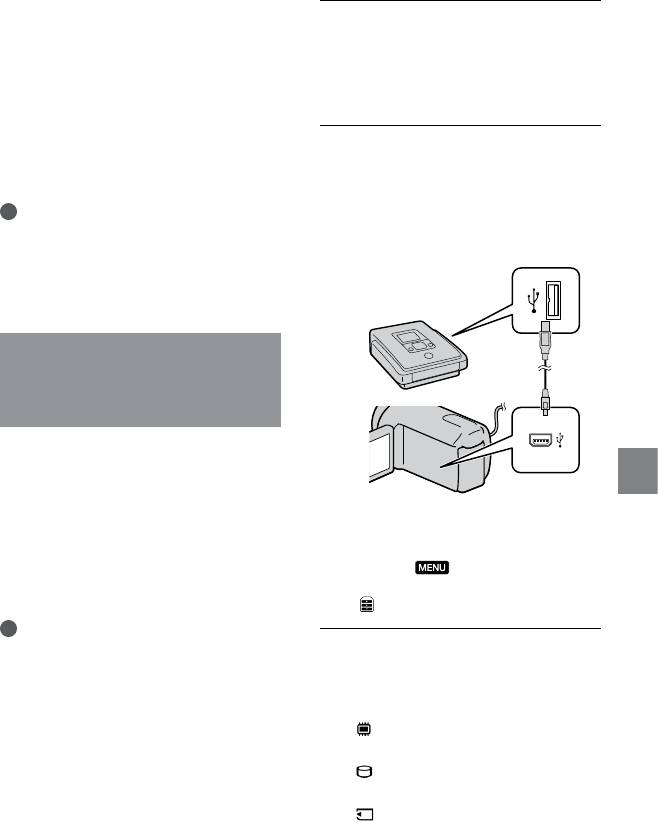
Відтворення диска на звичайних
програвачах DVD
Підключіть адаптер змінного
Щоб вибрати якість зображення
струму та шнур живлення до
диска, який треба створити на
роз’єму DC IN відеокамери і до
кроці 2 процедури «Індивідуальне
е
лектричної розетки (стор. 14).
настроювання диска за допомогою
опції DISC BURN OPTION», виберіть на
екрані стандартну якість зображення
Увімкніть відеокамеру та
(STD).
підключіть записувач DVD тощо
до роз’єму (USB) відеокамери
Поради
за допомогою кабелю USB
Якщо створені диски зі стандартною
чіткістю зображення (STD) не
(додається).
відтворюються ні на якому програвачу DVD,
підключіть відеокамеру до записувача DVD і
потім відтворіть диски.
Створення диска з високою
чіткістю зображення (HD) за
допомогою записувача DVD тощо,
відмінного від DVDirect Express
Використовуйте кабель USB, щоб
підключити відеокамеру до пристрою
створення дисків, який є сумісним з
Збереження зображень на зовнішніх пристроях
відео високої чіткості (HD), наприклад
На дисплеї відеокамери з’явиться
до записувача DVD виробництва Sony.
екран [USB SELECT].
Ознайомтеся також із посібниками
Якщо екран [USB SELECT] не з’явився,
з експлуатації, які додаються до
торкніть
(MENU) [Show
others] [USB CONNECT] (у категорії
пристрою, що підключається.
[OTHERS]).
Примітки
Для виконання цієї операції підключіть
На екрані відеокамери торкніть
відеокамеру до електричної розетки за
допомогою адаптера змінного струму, що
носій запису, який містить
д
одається (стор. 14).
зображення.
Можливо, записувач DVD Sony не
[ USB CONNECT]: внутрішня
продаватиметься у деяких країнах і регіонах.
пам’ять.
[
USB CONNECT]: внутрішній
жорсткий диск.
[
USB CONNECT]: картка пам’яті.
Носій запису, що відображається,
залежить від моделі.
UA
55
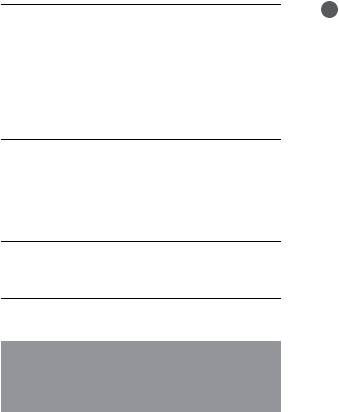
Примітки
Запишіть відеофрагменти на
Для виконання цієї операції підключіть
відеокамеру до електричної розетки за
підключений пристрій.
допомогою адаптера змінного струму, що
Докладніше див. посібник з
д
одається (стор. 14).
експлуатації, який постачається з
Можливо, записувач DVD Sony не
пристроєм, що підключається.
продаватиметься у деяких країнах і регіонах.
Відеофрагменти високої чіткості (HD)
копіюються з перетворенням чіткості на
По завершенню операції
стандартну (STD).
торкніть [END] [YES] на
екрані відеокамери.
З’єднувальний кабель A/V
(додається)
Приєднайте з’єднувальний кабель A/V
Від’єднайте кабель USB.
до вхідного роз’єму іншого пристрою.
З’єднувальний кабель A/V S VIDEO
(продається окремо)
Підключення до іншого пристрою
Створення диска зі стандартною
через роз’єм S VIDEO за допомогою
з’єднувального кабелю A/V зі
чіткістю зображення (STD) за
штепселем S VIDEO (продається
допомогою рекордера тощо.
окремо) забезпечує вищу якість
зображень, ніж підключення за
Можна копіювати зображення, що
допомогою звичайного з’єднувального
відтворюються на відеокамері, на
кабелю A/V. Підключіть білий і
диск або відеокасету, підключивши
червоний штепселі (лівий і правий
аудіоканали) і штепсель S VIDEO (канал
відеокамеру до рекордера дисків,
S VIDEO) з’єднувального кабелю A/V зі
записувача DVD виробництва
штепселем S VIDEO. Якщо підключити
Sony тощо, крім DVDirect Express,
лише штепсель S VIDEO, аудіосигнал
з’єднувальним кабелем A/V. Підключіть
не відтворюватиметься. Приєднувати
жовтий штепсель (відео) непотрібно.
пристрій у спосіб або .
Ознайомтеся також із посібниками
з експлуатації, які постачаються з
пристроями, що підключаються.
UA
56
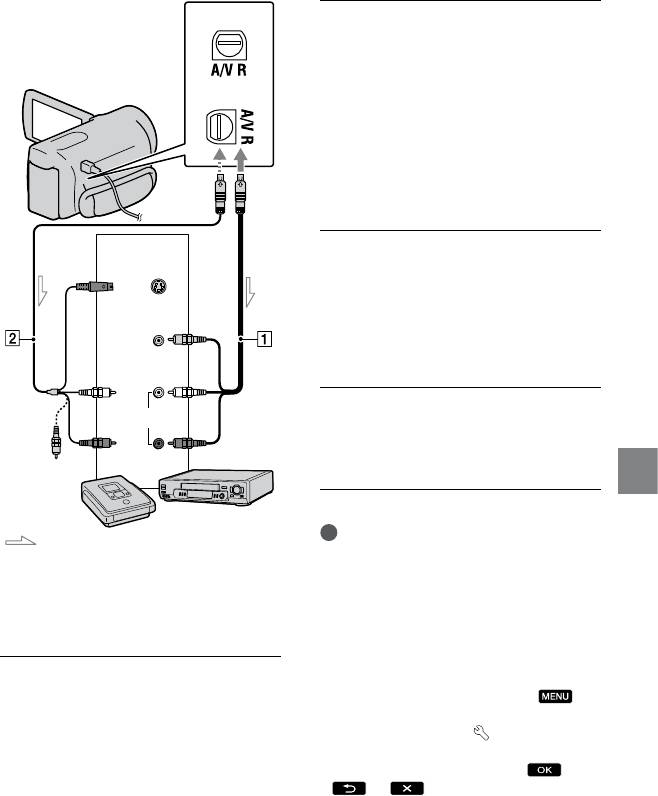
Дистанційний з’єднувач A/V
*
Підключіть відеокамеру
до записуючого пристрою
(рекордер дисків тощо)
**
за допомогою кабелю A/V
(додається) або кабелю
A/V із штепселем S VIDEO
(продається окремо).
Підключіть відеокамеру до вхідних
роз’ємів записуючого пристрою.
Вхід
Розпочніть відтворення на
S VIDEO
відеокамері й запишіть дані на
записуючий пристрій.
VIDEO
Докладніше див. у посібнику з
експлуатації, який додається до
(Жовтий)
записуючого пристрою.
(Білий)
AUDIO
Після завершення копіювання
спочатку вимкніть записуючий
(Червоний)
пристрій, потім відеокамеру.
(Жовтий)
Збереження зображень на зовнішніх пристроях
Потік сигналів
Примітки
Оскільки запис виконується шляхом
передавання аналогових даних, якість
зображення може погіршитися.
* HDR-CX110E/CX115E/CX116E/CX150E/
Не можна копіювати зображення на
CX155E
рекордерах, підключених за допомогою
** HDR-XR150E/XR155E
кабелю HDMI.
Щоб приховати екранні індикатори
Вставте носій запису в
(наприклад, лічильник тощо) на моніторі
підключеного пристрою, торкніть
записуючий пристрій.
(MENU) [Show others] [OUTPUT
Якщо записуючий пристрій обладнаний
SETTINGS] (у категорії
[GENERAL
селектором входів, переведіть його у
SET]) [DISP OUTPUT] [LCD PANEL]
вхідний режим.
(значення за промовчанням)
.
UA
57

Щоб записати дату і час, або дані про
параметри відеокамери, торкніть
(MENU) [Show others] [PLAYBACK
SET] (у категорії
[PLAYBACK])
[DATA CODE] потрібне значення
параметра
.
Крім того, торкніть
(MENU) [Show
others] [OUTPUT SETTINGS] (у категорії
[GENERAL SET]) [DISP OUTPUT]
[V-OUT/PANEL]
.
Якщо екран пристрою, на якому
здійснюється відтворення (телевізора тощо),
має формат 4:3, торкніть
(MENU)
[Show others] [OUTPUT SETTINGS] (у
категорії
[GENERAL SET]) [TV TYPE]
[4:3]
.
Підключаючи відеокамеру до
монофонічного пристрою, підключіть
жовтий штепсель з’єднувального кабелю
A/V до вхідного відеороз’єму, а червоний
(правий канал) або білий (лівий канал)
ш
тепсель — до вхідного аудіороз’єму на
пристрої.
UA
58
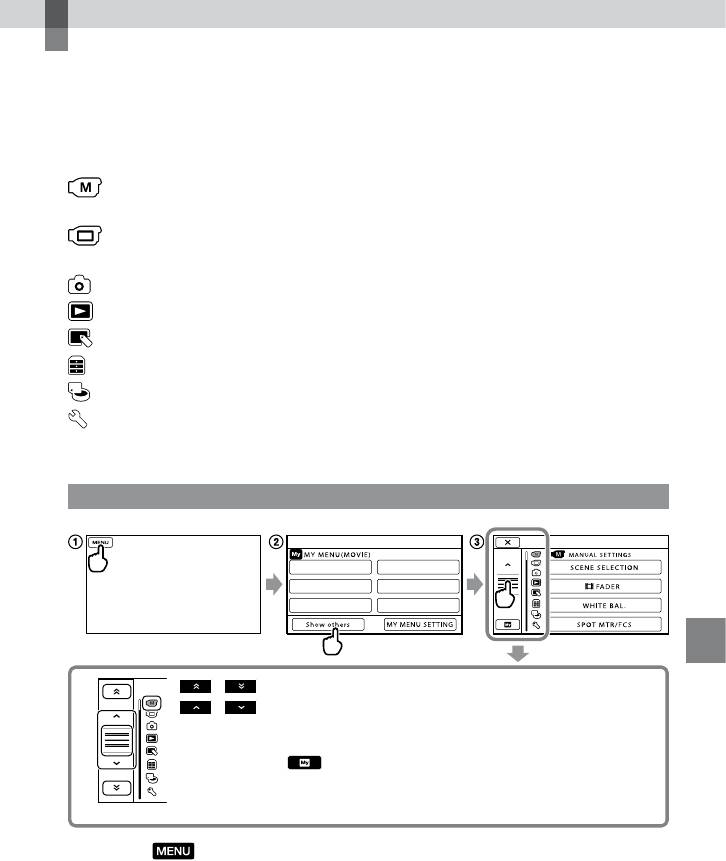
Настроювання відеокамери
Використання меню
За допомогою меню можна виконувати потрібні функції та змінювати різні параметри.
Якщо майстерно користуватися меню, то робота з відеокамерою стане насолодою.
Різноманітні пункти меню відеокамери згруповані у вісім категорій меню.
MANUAL SETTINGS (Параметри, що регулюються у відповідності до умов
сюжету) с
тор. 62
SHOOTING SET (Пункти для зйомки за індивідуальних параметрів)
с
тор. 62
PHOTO SETTINGS (Пункти для записування фотографій) стор. 63
PLAYBACK (Пункти для відтворення) стор. 63
EDIT (Пункти для редагування) стор. 63
OTHERS (Пункти для настроювання інших параметрів) стор. 64
MANAGE MEDIA (Пункти для носіїв запису) стор. 64
GENERAL SET (Інші пункти настроювання) стор. 65
Докладніші відомості про пункти меню містяться у Посібник із «Handycam».
Налаштування меню
Настроювання відеокамери
/ : Перехід до списку пунктів меню іншої категорії.
/ : Перегляд списку пунктів меню по 4 пункти за раз.
Щоб прокрутити список меню, торкніть кнопки та посуньте вміст екрана.
Піктограма обраної категорії набуває помаранчевого кольору.
Якщо торкнути
, екран повертається до відображення MY MENU.
Торкніть (MENU).
Т
оркніть [Show others] на екрані MY MENU.
Докладніше про MY MENU див. наступну сторінку.
Щоб змінити відображення, торкніть центральну частину лівого боку екрана.
Т
оркніть пункт меню, параметри якого потрібно змінити.
UA
59
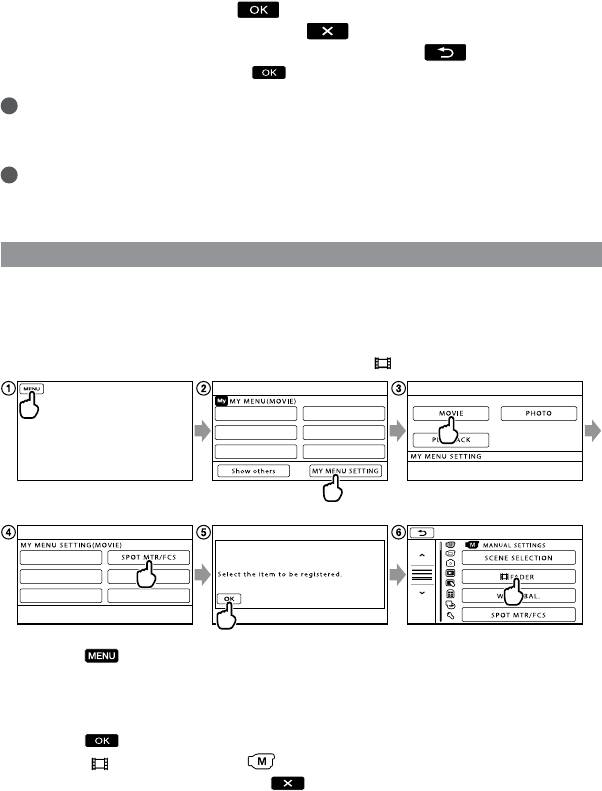
UA
60
Змінивши параметри, торкніть .
Щоб завершити роботу з меню, торкніть
.
Щоб повернутися до попереднього екрана меню, торкніть
.
Залежно від пункту меню, кнопка може не відображатися.
Примітки
Окремі пункти меню не можна настроїти за певних умов записування або відтворення.
Затінені пункти меню й параметри недоступні.
Поради
Залежно від пунктів меню, які змінюються, відеокамера перемикається між режимами
відтворення та записування (відеофрагменти або фотографії).
Використання MY MENU
Щоб зробити користування пунктами меню зручнішим, можна зареєструвати пункти,
що найчастіше використовуються, у MY MENU. У кожній групі MY MENU — MOVIE,
PHOTO та PLAYBACK — можна зареєструвати по 6 пунктів меню.
Приклад: скасування [SPOT MTR/FCS] та реєстрація [
FADER].
Торкніть (MENU).
Т
оркніть [MY MENU SETTING].
Т
оркніть [MOVIE].
Т
оркніть [SPOT MTR/FCS].
Т
оркніть .
Т
оркніть [ FADER] (у категорії [MANUAL SETTINGS]).
К
оли з’явиться MY MENU, торкніть .
Щоб зареєструвати пункти меню у MY MENU, повторіть вищевказані кроки та
насолоджуйтесь роботою з «Handycam».
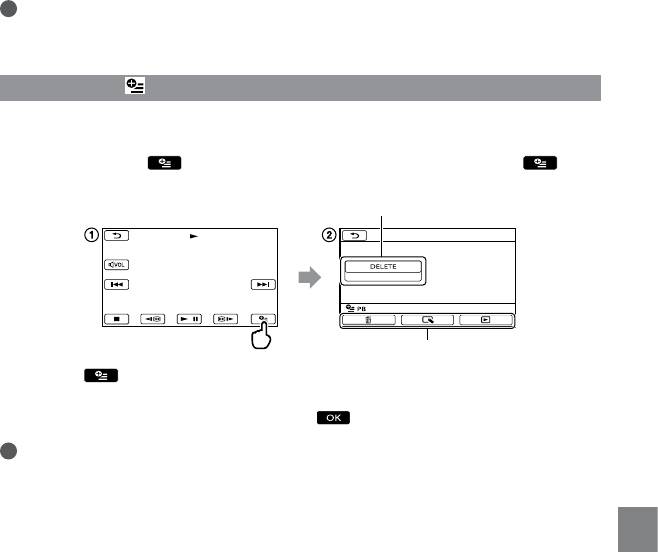
Поради
Якщо до відеокамери підключений зовнішній пристрій збереження, з’являється спеціальне меню
MY MENU.
Використання OPTION MENU
Меню OPTION MENU виглядає так само, як виринаюче вікно, яке відкривається після
клацання правою кнопкою миші на комп’ютері. Якщо у нижній правій частині екрана
з’являється позначка
, можна користуватися OPTION MENU. Торкніть , щоб
відобразити пункти меню, які можна змінити у відповідному контексті.
Пункт меню
Язичок
Торкніть (OPTION).
Т
оркніть бажану вкладку пункт меню, параметри якого потрібно змінити.
Пі
сля завершення настроювання, торкніть .
Примітки
Затінені пункти меню й параметри недоступні.
Якщо бажаний пункт не відображено на екрані, торкніть іншу вкладку. (Можливо, вкладок
немає.)
Вкладки та пункти відображаються на екрані залежно від поточного стану записування або
відтворення відеокамери.
Настроювання відеокамери
UA
61
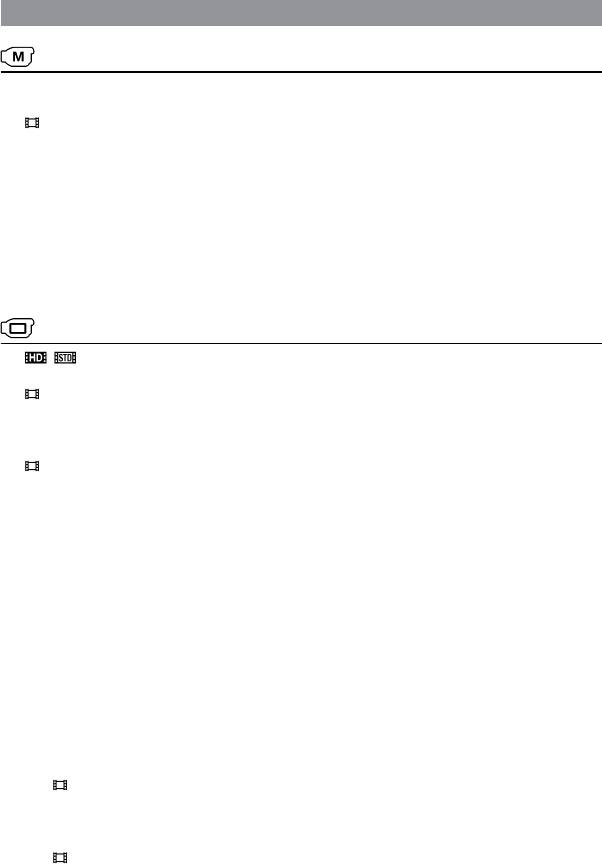
UA
62
Списки меню
Категорія (MANUAL SETTINGS)
SCENE SELECTION ..................Вибір придатного параметру записування відповідно до типу сцени,
наприклад нічний пейзаж або пляж.
FADER ....................................Виконання плавних переходів зображення.
WHITE BAL. ................................Налаштування балансу кольорів відповідно до яскравості сцени.
SPOT MTR/FCS ......................... Одночасне налаштування яскравості та фокусу для обраного об’єкта.
SPOT METER .............................Налаштування яскравості зображень відповідно до об’єкта, якого
вибрано торканням на екрані.
SPOT FOCUS ............................. Фокусування на об’єкті, якого вибрано торканням на екрані.
EXPOSURE ................................. Налаштування яскравості відеофрагментів і фотографій.
FOCUS .........................................Ручне фокусування.
TELE MACRO .............................Зйомка чіткого об’єкта на розмитому тлі.
SMTH SLW REC ......................... Зйомка об’єктів, які швидко рухаються, у сповільненому режимі.
Категорія (SHOOTING SET)
/ SET ............................. Вибір якості зображення для записування, відтворення або
редагування відеофрагментів.
REC MODE ........................... Вибір режиму записування відеофрагментів. У разі зйомки об’єктів,
які швидко рухаються, рекомендується висока якість зображення.
GUIDEFRAME ............................ Відображення рамки для перевірки орієнтації об’єкта —
горизонтально або вертикально.
STEADYSHOT ......................Використання функції SteadyShot під час записування
відеофрагментів.
CONVERSION LENS .................Вибір типу приєднаного конвертора об’єктива (продається окремо).
Оптимізація функції SteadyShot та фокусування відповідно до
приєднаного об’єктива.
LOW LUX .................................... Зйомка яскравих зображень за слабкого освітлення.
FACE DETECTION ....................Автоматичне налаштування якості зображення обличчя (облич).
PRIORITY SETTING ..................Вибір пріоритетного об’єкта для функцій розпізнавання облич та
виявлення посмішок.
SMILE DETECTION .................. Автоматична зйомка за розпізнавання посмішки.
SMILE SENSITIVITY ..................Вибір чутливості розпізнавання посмішок за використання функції
виявлення посмішок.
AUDIO REC SET
BLT-IN ZOOM MIC ..........Записування відео із виразним звуком, що відповідає рівню
масштабування.
MICREF LEVEL ................. Вибір рівня мікрофона.
OTHER REC SET
DIGITAL ZOOM ......... Вибір максимального цифрового збільшення, яке перевищує рівень
оптичного збільшення.
AUTO BACK LIGHT.........Автоматичне настроювання експозиції для об’єктів, освітлених
ззаду.
X.V.COLOR ..................Записування ширшої гами кольорів.
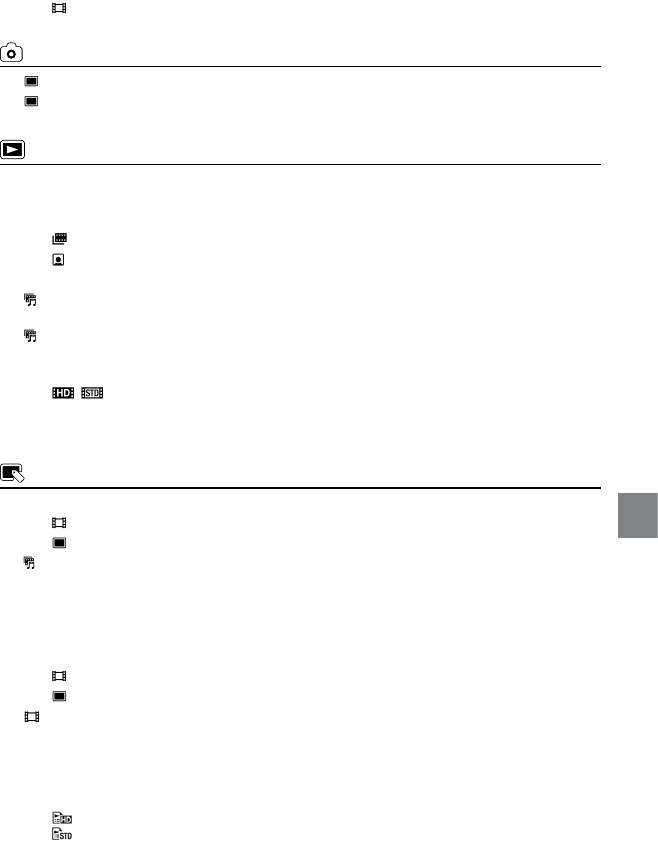
WIDE SELECT ............. Вибір співвідношення сторін зображення для записування відео
стандартної чіткості (STD).
Категорія (PHOTO SETTINGS)
SELF-TIMER .......................... Налаштування автоспуску для режиму записування фотографій.
IMAGE SIZE .......................... Вибір розміру фотографій.
FILE NO. ...................................... Вибір способу нумерування файлів.
Категорія (PLAYBACK)
VISUAL INDEX ...........................Відображення записаних зображень у вигляді ескізів (стор. 27).
VIEW IMAGES
DATE INDEX ..................... Уможливлення пошуку потрібних зображень за датою.
FILM ROLL ..................Відображення і відтворення сцен з певним інтервалом.
FACE .............................. Відображення і відтворення сцен з обличчям.
PLAYLIST.....................................Відображення і відтворення списку відтворення відеофрагментів.
HIGHLIGHT ...........................Вибір кількості коротких сцен та відтворення їх разом у вигляді
збірки відеофрагментів з музичними та візуальними ефектами.
SCENARIO ............................. Відтворення улюбленого сценарію, збереженого у режимі
вибіркового відтворення (Highlight Playback).
PLAYBACK SET
/ SET ...................Вибір якості зображення для записування, відтворення або
редагування відеофрагментів.
DATA CODE ...................... Відображення докладних даних про режим зйомки під час
відтворення.
Категорія (EDIT)
DELETE
DELETE ........................ Видалення відеофрагментів.
DELETE ........................Видалення фотографій.
Настроювання відеокамери
SCENARIO ERASE
ERASE ................................Видалення сценаріїв, збережених у режимі вибіркового відтворення
(Highlight Playback).
ERASE ALL ........................Видалення усіх сценаріїв, збережених у режимі вибіркового
відтворення (Highlight Playback).
PROTECT
PROTECT .....................Захист відеофрагментів від видалення.
PROTECT ..................... Захист фотографій від видалення.
DIVIDE ................................... Розділення відеофрагментів.
PHOTO CAPTURE
*
1
*
2
*
4
.......... Захоплення фотографій з бажаних сцен відеофрагментів.
MOVIE DUB
*
1
*
2
DUB by select .................Вибір і копіювання відеофрагментів.
DUB by date .................... Копіювання усіх відеофрагментів, записаних у зазначену дату.
DUB ALL/
DUB ALL .................... Копіювання усіх збережених відеофрагментів у списку відтворення.
UA
63
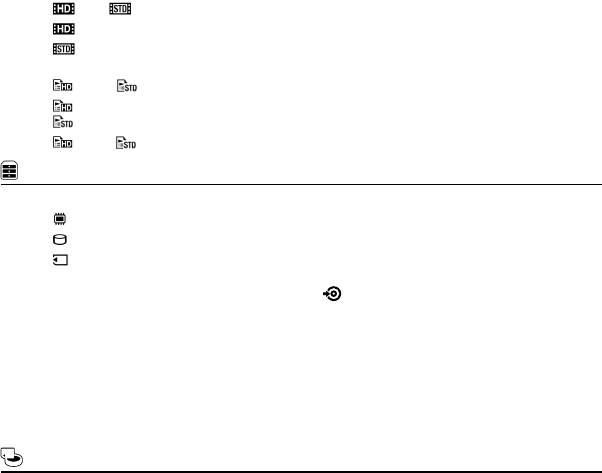
UA
64
PHOTO COPY*
1
*
2
COPY by select ....................Вибір і копіювання фотографій.
COPY by date ....................... Копіювання усіх фотографій, записаних у зазначену дату.
PLAYLIST EDIT
ADD/ ADD .............Додавання відеофрагментів у список відтворення.
ADD by date/
ADD by date ................Одночасне додавання у список відтворення всіх відеофрагментів,
записаних в один день.
ERASE/ ERASE .......Видалення відеофрагментів зі списку відтворення.
ERASE ALL/
ERASE ALL .....................Видалення усіх відеофрагментів зі списку відтворення.
MOVE/ MOVE ........Зміна порядку відеофрагментів у списку відтворення.
Категорія (OTHERS)
USB CONNECT
USB CONNECT*
1
............Підключення внутрішньої пам’яті через USB.
USB CONNECT*
2
............Підключення внутрішнього жорсткого диска через USB.
USB CONNECT ...............Підключення картки пам’яті через USB.
DISC BURN ............................Уможливлення збереження зображень на дисках шляхом
натиснення кнопки
(DISC BURN) (стор. 42).
TV CONNECT Guide ....................Впровадження способу підключення залежно від типу телевізора
(с
тор. 29).
MUSIC TOOL*
3
EMPTY MUSIC ......................Видалення музичних файлів.
DOWNLOAD MUSIC ..........Завантаження музичних файлів, які можна відтворювати у режимі
Highlight Playback.
BATTERY INFO ...............................Відображення інформації про акумулятор.
Категорія (MANAGE MEDIA)
MEDIA SETTINGS
MOVIE MEDIA SET*
1
*
2
.......Вибір носіїв запису для відео (стор. 17).
PHOTO MEDIA SET*
1
*
2
......Вибір носіїв запису для фотографій (стор. 18).
MEDIA INFO ...................................Відображення інформації про носії запису, наприклад розмір
вільного місця.
MEDIA FORMAT
INT. MEMORY*
1
....................Видалення усіх даних з внутрішньої пам’яті.
HDD*
2
.....................................Видалення усіх даних з внутрішнього жорсткого диска.
MEMORY CARD*
1
*
2
............Видалення усіх даних з картки пам’яті.
REPAIR IMG.DB F.
INT. MEMORY*
1
....................Виправлення файлу бази даних зображень у внутрішній пам’яті
(стор. 69).
HDD*
2
.....................................Виправлення файлу бази даних зображень на внутрішньому
жорсткому диску (стор. 69).
MEMORY CARD*
1
*
2
............Виправлення файлу бази даних зображень на картці пам’яті
(стор. 69).
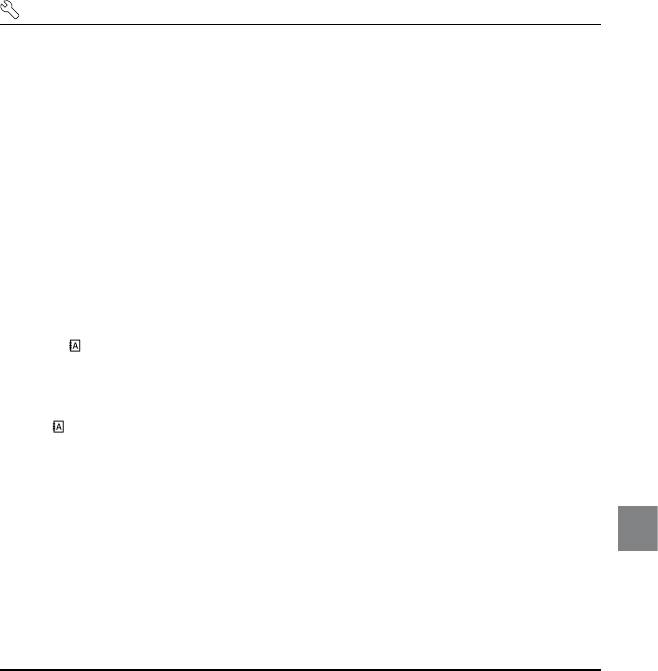
Категорія (GENERAL SET)
SOUND/DISP SET
VOLUME ............................Н
алаштування гучності відтворюваного звуку (стор. 28).
BEEP ................................... Видавання сигналів, що супроводжують виконання операцій.
LCD BRIGHT ..................... Налаштування яскравості РК-екрана.
LCD BL LEVEL ..................Налаштування підсвічування РК-екрана.
LCD COLOR ...................... Налаштування інтенсивності кольорів РК-екрана.
DISPLAY SET ....................Налаштування тривалості відображення піктограм та індикаторів на
РК-екрані.
OUTPUT SETTINGS
TV TYPE .............................Перетворення сигналу залежно від типу підключеного телевізора
(с
тор. 29).
COMPONENT ..................Виберіть це значення, підключаючи відеокамеру до телевізора з
к
омпонентним вхідним роз’ємом (стор. 30).
HDMI RESOLUTION ....... Вибір вихідної роздільної здатності у разі підключення відеокамери
до телевізора за допомогою кабелю HDMI.
DISP OUTPUT .................. Відображення екранних повідомлень на екрані телевізора.
CLOCK/
LANG
CLOCK SET .......................Н
алаштування дати й часу (стор. 15).
AREA SET ..........................Вр
ахування часової різниці, не зупиняючи годинник (стор. 15).
SUMMERTIME .................Вс
тановлення літнього часу (стор. 15).
LANGUAGE SET .........Вибір мови екранних повідомлень (стор. 16).
POWER SETTINGS
A.SHUT OFF .....................З
мінення параметра [A.SHUT OFF] (стор. 13).
POWER ON BY LCD .......Налаштування способу вмикання/вимикання відеокамери внаслідок
відкривання або закривання РК-екрана.
OTHER SETTINGS
DEMO MODE...................Налаштування режиму відображення демонстраційного відео.
Настроювання відеокамери
CALIBRATION ..................Калібрування сенсорної панелі.
CTRL FOR HDMI .............Налаштування способу використання пульта дистанційного
керування телевізора у разі підключення відеокамери до телевізора,
сумісного з «BRAVIA» Sync, за допомогою кабелю HDMI (продається
окремо).
DROP SENSOR*
2
.............Увімкнення або вимкнення датчика падання.
*
1
HDR-CX116E/CX150E/CX155E
*
2
HDR-XR150E/XR155E
*
3
HDR-CX110E/CX150E/XR150E
*
4
HDR-CX110E
UA
65
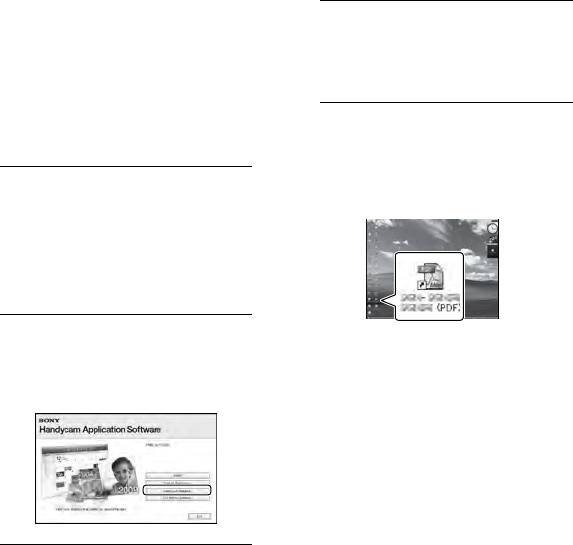
Отримання докладної
інформації з Посібник
із «Handycam»
4
Клацніть [Вихід] [Вихід],
Посібник із «Handycam» — це
потім вийміть диск CD-ROM з
посібник користувача, пристосований
для читання на екрані комп’ютера.
комп’ютера.
Звертайтеся до Посібник із «Handycam»,
коли необхідно більше дізнатися про
Щоб переглянути Посібник із
роботу з відеокамерою.
«Handycam», двічі клацніть на
піктограмі швидкого виклику на екрані
1
Щоб встановити Посібник із
комп’ютера.
«Handycam» на комп’ютер з
ОС Windows, вставте CD-ROM,
який додається, у дисковід
комп’ютера.
2
Клацніть [Посібник із
У разі використання комп’ютера Macintosh,
Handycam] на екрані
відкрийте [Handbook] – папку [UA] на диску
встановлення, який з’явиться.
CD-ROM, потім скопіюйте [Handbook.pdf].
Щоб читати Посібник із «Handycam»,
потрібна програма Adobe Reader. У разі
необхідності її можна завантажити з веб-
сайта компанії Adobe Systems:
http://www.adobe.com/
Докладнішу інформацію про програму
«PMB» (с
тор. 39) див. у довіднику «PMB
Help».
3
Виберіть бажану мову та назву
моделі відеокамери, потім
клацніть [Посібник із Handycam
(PDF)].
Назва моделі відеокамери надрукована
на її нижній поверхні.
UA
66
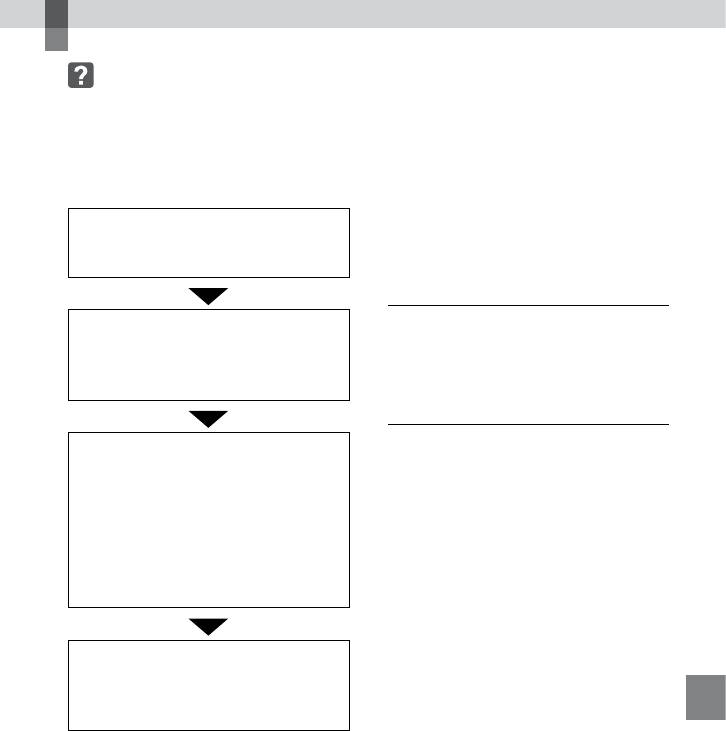
Додаткова інформація
Пошук та усунення
несправностей
Досліджуючи несправність, що виникла,
спеціалісти сервісного центру можуть
Якщо під час користування
перевірити мінімальну кількість даних, що
відеокамерою виникли проблеми,
зберігаються на внутрішніх носіях. Однак
виконайте наступну процедуру.
дилер Sony не копіюватиме та не зберігатиме
дані, що належать користувачеві.
Перегляньте перелік
Докладний опис ознак несправностей
несправностей (від стор. 67 до 69)
відеокамери - див. Посібник із «Handycam»
та перевірте відеокамеру.
(с
тор. 66), про підключення відеокамери до
к
омп’ютера - див. «PMB Help» (стор. 39).
Від’єднайте джерело живлення,
Не вмикається живлення.
за 1 хвилину підключіть джерело
Приєднайте заряджений акумуляторний
живлення знов та увімкніть
блок до відеокамери (стор. 12).
відеокамеру.
Підключіть штепсель адаптера змінного
с
труму до електричної розетки (стор. 14).
За допомогою будь-якого
Відеокамера не працює, навіть якщо
ввімкнено живлення.
загостреного предмета натисніть
кнопк
у RESET (стор. 79) та увімкніть
Після ввімкнення живлення знадобиться
кілька секунд, щоб камера підготувалася до
відеокамеру.
зйомки. Це не є несправністю.
Після натискання кнопки RESET
Від’єднайте адаптер змінного струму
значення всіх параметрів, у тому
від електричної розетки або вийміть
числі настройки годинника, будуть
акумуляторний блок, а потім знову
скинуті.
підключіть його приблизно через 1
хвилину. Якщо відеокамера все одно
н
е працює, натисніть RESET (стор. 79)
Зверніться до місцевого
за допомогою будь-якого загостреного
дилера Sony або місцевого
предмета. (Після натискання кнопки
вповноваженого сервісного
RESET значення всіх параметрів, у тому
числі настройки годинника, будуть
центру Sony.
Додаткова інформація
скинуті.)
Усунення певних несправностей може
Температура відеокамери надто висока.
потребувати ініціалізації або заміни
Вимкніть відеокамеру та залиште її на
існуючих внутрішніх носіїв запису
деякий час у прохолодному місці.
відеокамери. У такому разі дані, що
Температура відеокамери надто низька.
зберігаються на внутрішніх носіях, будуть
Залиште відеокамеру із увімкненим
видалені. Обов’язково зробіть резервну
живленням. Якщо відеокамера все одно
копію даних, що містяться на внутрішніх
не працює, вимкніть відеокамеру та
носіях, на іншому носії перед тим, як
помістіть її у тепле місце. Потримайте там
віддавати камеру в ремонт. Виробник не
відеокамеру деякий час, а потім увімкніть
несе жодної відповідальності за втрату
її.
даних, що зберігалися на внутрішніх носіях.
UA
67
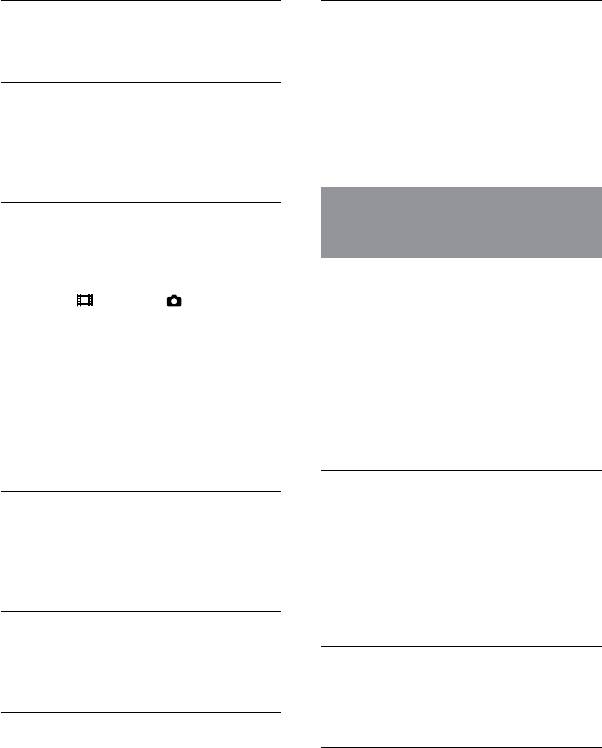
UA
68
Відеокамера нагрівається.
Комп’ютер не розпізнає відеокамеру.
Відеокамера може нагріватися під час
Від’єднайте від роз’ємів USB комп’ютера
роботи. Це не є несправністю.
усі пристрої, крім клавіатури, миші та
відеокамери.
Живлення несподівано вимикається.
Від’єднайте кабель USB від комп’ютера
та відеокамери, повторно запустіть
Використовуйте адаптер змінного струму
комп’ютер, потім знов з’єднайте комп’ютер
(стор. 14).
і відеокамеру у належній послідовності.
Увімкніть живлення повторно.
Зар
ядіть акумуляторний блок (стор. 12).
Повідомлення системи
Натиснення кнопок START/STOP або
самодіагностики/Індикатори
PHOTO не призводить до записування
застереження
зображення.
Натисніть кнопку MODE, щоб засвітився
Якщо на РК-екрані з’явилися певні
індикатор
(Відео) або (Фото).
індикатори, перевірте зазначене нижче.
Відеокамера записує щойно відзняті
Якщо проблему не вдалося усунути
зображення на носій запису. Упродовж
після кількох спроб, зверніться
цього часу не можна робити нових записів.
до дилера Sony або місцевого
На носію запису немає вільного місця.
вповноваженого сервісного центру Sony.
Ви
даліть непотрібні зображення (стор. 33).
У цьому випадку, звертаючись до них,
Загальна кількість відеофрагментів
або фотографій перевищила ємність
повідомте усі цифри коду помилки, що
відеокамери. Видаліть непотрібні
починається з C або E.
з
ображення (стор. 33).
C:04:
Записування припиняється.
Акумуляторний блок не є акумуляторним
Температура відеокамери зависока або
блоком «InfoLITHIUM» серії V.
занизька. Вимкніть відеокамеру та залиште
Використовуйте акумуляторний блок
її на деякий час у прохолодному або
«I
nfoLITHIUM» (серія V) (стор. 12).
теплому місці.
Надійно приєднайте штепсель постійного
струму адаптера змінного струму до
Не вдається встановити «PMB».
р
оз’єму відеокамери (стор. 12).
Перевірте параметри комп’ютера, потрібні
C:06:
для встановлення «PMB», або передивіться
п
роцедуру встановлення (стор. 35).
Акумуляторний блок має зависоку
температуру. Замініть акумуляторний блок
«PMB» не працює належним чином.
або покладіть його у прохолодне місце.
Закрийте програму «PMB» та повторно
C:13: / C:32:
запустіть комп’ютер.
Відключіть відеокамеру від джерела
живлення. Знову підключіть відеокамеру
до джерела живлення та ввімкніть
відеокамеру.
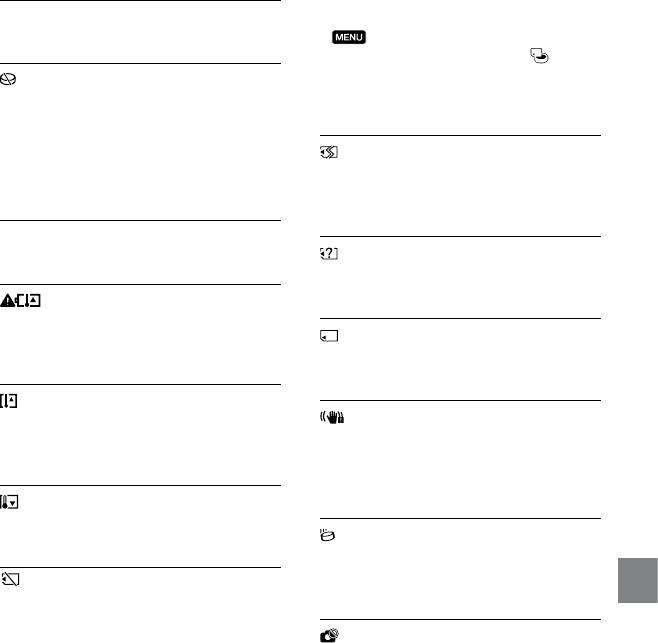
Файл бази даних зображень пошкоджений.
E::
Перевірте файл бази даних, торкнувши
Виконайте кроки з до на стор. 67.
(MENU) [Show others]
[REPAIR IMG.DB F.] (у категорії
[MANAGE MEDIA]) носій запису
(HDR-CX116E/CX150E/CX155E/XR150E/
На внутрішньому жорсткому диску
XR155E).
відеокамери немає вільного місця. Видаліть
непотрібні зображення з внутрішнього
ж
орсткого диска (стор. 33).
Можливо, трапилася помилка із
Картка пам’яті пошкоджена.
внутрішнім жорстким диском відеокамери.
Відформатуйте картку пам’яті за
д
опомогою комп’ютера (стор. 64).
Малий залишок заряду акумулятора.
Вставлено несумісну картку пам’яті
(стор. 18).
Акумуляторний блок має зависоку
температуру. Замініть акумуляторний блок
або покладіть його у прохолодне місце.
Доступ до картки пам’яті був обмежений
на іншому пристрої.
Температура відеокамери підвищується.
Вимкніть відеокамеру та помістіть її у
Відеокамера нестійка. Міцно тримайте
прохолодне місце.
відеокамеру обома руками. Зауважте, що
індикатор застереження щодо дрижання
камери не зникає.
Температура відеокамери занизька.
Зігрійте відеокамеру.
Функція датчика падання активована.
Записування та відтворення зображень
можуть бути неможливими.
Не вставлено жодної картки пам’яті
Додаткова інформація
(стор. 18).
Якщо індикатор блимає, то на картці
недостатньо вільного місця для
На носію запису немає вільного місця.
записування зображень. Видаліть
Видаліть непотрібні зображення (стор. 33).
н
епотрібні зображення (стор. 33) або
Фотографії неможливо записувати під час
відформатуйте картку пам’яті після
обробки. Трохи зачекайте, а потім виконайте
записування.
збереження зображень на інших носіях.
UA
69
UA
70
Заходи безпеки
Використання та догляд
Уникайте недбалого поводження,
Не використовуйте та не зберігайте
розбирання, модифікації та поштовхів,
відеокамеру та приладдя в перелічених
наприклад, не стукайте, не впускайте та не
нижче місцях:
наступайте на виріб. Особливо обережного
Надмірно теплі, холодні або вологі місця.
поводження потребує об’єктив.
Ніколи не залишайте відеокамеру у місці
Вимкніть відеокамеру, якщо вона не
з т
емпературою понад 60
C, наприклад
використовується.
під прямим сонячним промінням,
Не використовуйте відеокамеру, загорнувши
біля обігрівачів або в автомобілі,
її, наприклад, у рушник. Через це може
припаркованому на сонці. Це може
підвищитися температура її внутрішніх
призвести до несправності або деформації.
вузлів.
Поблизу сильних магнітних полів або зон
Від’єднуючи шнур живлення, беріться за
механічної вібрації. Це може призвести до
штепсель, а не за сам шнур.
несправності відеокамери.
Не ставте на шнур живлення важкі
Під впливом потужних радіохвиль або
предмети, щоб не пошкодити його.
радіації. Відеокамера може виконувати
Не використовуйте деформований або
запис неналежним чином.
пошкоджений акумуляторний блок.
Біля приймачів, які працюють у діапазоні
Слідкуйте за чистотою металевих контактів.
AM, і відеообладнання. Це може
Якщо з акумулятора витекла електролітна
викликати шумові перешкоди.
рідина:
На піщаних пляжах або в запилених
зверніться до місцевого уповноваженого
місцях. Якщо у відеокамеру потрапить
сервісного центру Sony.
пісок або пил, це може призвести
змийте всю рідину, яка могла потрапити
до її несправності. Іноді усунути цю
на шкіру.
несправність не вдається.
якщо рідина потрапила в очі, промийте
Біля вікон або надворі, де РК-екран або
їх великою кількістю води та зверніться
об’єктив можуть опинитися під дією
до лікаря.
прямого сонячного проміння. Це шкодить
внутрішнім елементам РК-екрана.
Якщо відеокамера не
Використовуйте відеокамеру, забезпечуючи
використовується протягом
її живлення постійним струмом напругою
тривалого часу
6,8 B/ 7,2 B (від акумуляторного блока) або
Щоб відеокамера перебувала в
8,4 B (від адаптера змінного струму).
оптимальному стані тривалий час, вмикайте
Для роботи від постійного або змінного
її та записуйте або відтворюйте зображення
струму використовуйте приладдя,
принаймні раз на місяць.
рекомендоване в цьому посібнику з
Повністю розрядіть акумуляторний блок
експлуатації.
перед його зберіганням.
Не допускайте потрапляння на відеокамеру
вологи, наприклад, крапель дощу або
РК-екран
морської води. Якщо відеокамера намокне,
Не натискайте на РК-екран надто
вона може вийти з ладу. Іноді усунути цю
сильно, оскільки це може призвести до
несправність не вдається.
несправності.
Якщо в корпус потрапить будь-який
Якщо відеокамера використовується
твердий предмет або рідина, відключіть
в холодному місці, на РК-екрані може
відеокамеру та зверніться до дилера
з’явитися залишкове зображення. Це не є
Sony для перевірки перед подальшою
несправністю.
експлуатацією.

Під час використання відеокамери задня
Заряджання попередньо
частина РК-екрана може нагріватися. Це не
встановленої перезаряджуваної
є несправністю.
батареї
Відеокамера обладнана попередньо
Чищення РК-екрана
встановленою перезаряджуваною батареєю,
Якщо РК-екран забруднений відбитками
яка забезпечує збереження значень дати, часу
пальців або пилом, рекомендовано
й інших параметрів, навіть якщо відеокамера
почистити його м’якою тканиною. Якщо
вимкнена. Попередньо встановлена
використовується комплект для чищення
перезаряджувана батарея заряджається
РК-екрана (продається окремо), не наносіть
завжди, якщо відеокамера підключена
рідину для чищення безпосередньо на РК-
до електричної розетки через адаптер
екран. Використовуйте папір, зволожений
змінного струму, або якщо до відеокамери
цією рідиною.
приєднаний акумуляторний блок. Якщо
зовсім не використовувати відеокамеру,
Поводження з корпусом
попередньо встановлена перезаряджувана
Якщо корпус забруднений, почистіть його
батарея повністю розрядиться через 3 місяці.
м’якою та злегка зволоженою тканиною, а
Використовуйте відеокамеру, зарядивши
потім витріть м’якою сухою тканиною.
попередньо встановлену перезаряджувану
Щоб запобігти пошкодженню зовнішнього
батарею. Разом із цим, навіть якщо
покриття, уникайте перелічених нижче дій:
попередньо встановлена перезаряджувана
Не використовуйте хімічні речовини
батарея не заряджена, це не вплине на
на зразок розріджувачів, бензину,
роботу відеокамери, доки користувач не
спирту, тканин із хімікатами, репелентів,
записуватиме дані дат.
інсектицидів і сонцезахисних кремів
Не тримайте відеокамеру руками,
Процедури
забрудненими переліченими вище
Підключіть відеокамеру до електричної
речовинами
розетки за допомогою адаптера змінного
Уникайте тривалого контакту корпусу з
струму, що додається, і не використовуйте
гумовими або вініловими предметами
її більше 24 годин, залишивши РК-екран
закритим.
Догляд за об’єктивом і його
Зауваження щодо утилізації або
зберігання
передачі відеокамери (HDR-CX116E/
Протріть поверхню об’єктива м’якою
CX150E/CX155E/XR150E/XR155E)
Додаткова інформація
тканиною в наведених нижче випадках:
На поверхні об’єктива залишилися
Навіть якщо видалити усі відеозаписи та
відбитки пальців
фотографії, або виконати операцію [MEDIA
Відеокамера використовується у
FORMAT], дані, що містяться на внутрішніх
спекотних або вологих місцях
носіях, можуть бути видалені не повністю.
Якщо об’єктив перебуває на солоному
Якщо відеокамеру потрібно передати іншій
повітрі, наприклад, біля моря
особі, рекомендується виконати команду
Щоб зменшити вплив бруду й пилу,
[EMPTY] (Див. «Отримання докладної
зберігайте об’єктив у місцях із належною
інформації з Посібник із «Handycam»» на
вентиляцією.
стор. 66), щоб запобігти відновленню даних.
Щоб запобігти виникненню цвілі,
У разі утилізації відеокамери рекомендується
періодично чистьте об’єктив, як описано
фізично знищити її корпус.
вище.
UA
71
UA
72
Технічні
характеристики
Система
Зауваження щодо утилізації або
Формат сигналу: колір — PAL, стандарти CCIR
передачі картки пам’яті
ТВЧ (HDTV) — 1080/50i.
Навіть якщо видалити дані на картці пам’яті
Формат записування відеофрагментів:
або відформатувати картку пам’яті за
HD: сумісний з форматом MPEG-4 AVC/
допомогою відеокамери чи комп’ютера, повне
H.264 AVCHD.
видалення даних із картки пам’яті неможливе.
STD: MPEG-2 PS
Якщо картку пам’яті необхідно передати іншій
Система звукозаписування:
Dolby Digital 2-канальний
особі, рекомендується повністю видалити
Dolby Digital Stereo Creator
дані на комп’ютері за допомогою програм
Формат записування фотографій
видалення даних. У разі утилізації картки
: сумісний з DCF Ver.2.0
пам’яті рекомендується фізично знищити її
: сумісний з Exif Ver.2.21
корпус.
: сумісний з MPF Baseline
Носії запису (Відео/Фото)
Внутрішня пам’ять
HD
R-CX116E: 8 ГБ
HDR-CX150E/CX155E: 16 ГБ
Внутрішній жорсткий диск
HD
R-XR150E/XR155E: 120 ГБ
«Memory Stick PRO Duo»
Картка пам’яті SD, картка пам’яті SDHC
(клас 4, 6, 10).
За вимірювання ємності носіїв 1 ГБ
дорівнює 1 мільярду байтів, частина яких
використовується для системних файлів та
(або) програм.
Далі зазначена ємність, яка доступна
користувачеві.
HDR-CX116E:
приблизно 7,87 ГБ.
HDR-CX150E/CX155E:
приблизно 15,5 ГБ.
HDR-XR150E/XR155E:
приблизно 119 ГБ.
Фотоприймач: матриця CMOS 4,5 мм (тип 1/4)
Кількість пікселів для записування (фото,
4:3):
М
акс. 3,1 мегапікселів (2 048
1 536) *
1
Всього: прибл. 4 200 000 пікселів.
Ефективні (відео, 16:9):
п
рибл. 1 350 000 пікселів.
*
2
Ефективні (фото, 16:9):
прибл. 1 180 000 пікселів.
Ефективні (фото, 4:3):
прибл. 1 570 000 пікселів.
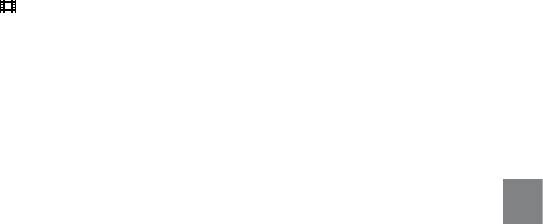
Об’єктив: Carl Zeiss Vario-Tessar
Середня споживана потужність: під час
25
(оптичне), 300 (цифрове).
записування, за використання РК-екрана і
Діаметр фільтра: 30 мм.
нормальної яскравості:
F1,8 ~ 3,2
HDR-CX110E/CX115E/CX116E/CX150E/
Фокусна відстань:
CX155E
f=2,5 ~ 62,5 мм.
HD: 3,0 W STD: 2,1 W
Еквівалент для 35-мм фотоапаратів:
HDR-XR150E/XR155E
для відеофрагментів
*
2
*
3
: 37 ~ 1 075 мм
HD: 3,3 W STD: 2,4 W
(16:9)
Діапазон робочих температур: від 0
C до
для фотографій: 36 ~ 900 мм (4:3).
40
C
Колірна температура: [AUTO], [ONE PUSH],
Діапазон температур зберігання: від –20
C
[IND
OOR] (3 200 K), [OUTDOOR]
до +60
C
(5 800 K).
Розміри (прибл.):
Мінімальна освітленість:
HDR-CX110E/CX115E/CX116E/CX150E/
11 люкс (за промовчанням, витримка 1/50 сек).
CX155E
3 люкс (параметр LOW LUX має значення
50
56 106 мм (ш/в/г) включаючи
[ON], витримка 1/25 сек).
елементи, що виступають.
50
56 114 мм (ш/в/г) включаючи
*
1
Унікальна матриця пікселів датчика
елементи, що виступають, а також
Sony ClearVid і система обробки
встановлений акумуляторний блок, який
зображень (BIONZ) забезпечують
додається.
роздільну здатність нерухомих
HDR-XR150E/XR155E
зображень, еквівалентну зазначеним
57
67 106 мм (ш/в/г) включаючи
розмірам.
*
2
елементи, що виступають.
Параметр [ STEADYSHOT] має
57
67 114 мм (ш/в/г) включаючи
значення [STANDARD] або [OFF].
*
3
елементи, що виступають, а також
Значення фокусної відстані є
встановлений акумуляторний блок, який
фактичними, визначеними по
додається.
пікселях, що формують ширококутне
зображення.
Маса (прибл.):
HDR-CX110E/CX115E/CX116E/CX150E/
Вхідні/вихідні роз’єми
CX155E:
Дистанційний з’єднувач A/V: вихідний
210 г - тільки основний блок.
компонентний/відео і аудіо роз’єм.
260 г, включаючи акумуляторний блок,
Роз’єм HDMI OUT: з’єднувач HDMI mini.
який додається.
HDR-XR150E/XR155E:
Роз’єм USB: mini-AB.
300 г - тільки основний блок.
(HDR-CX115E/CX116E/CX155E/XR155E:
350 г, включаючи акумуляторний блок,
тільки вихід).
який додається.
Додаткова інформація
РК-екран
Адаптер змінного струму AC-L200C/AC-
Зображення: 6,7 см (тип 2,7, формат 16:9).
L200D
Всього пікселів: 230 400 (960
240).
Вимоги до живлення: від 100 B до 240 B
Загальні характеристики
змінного струму, 50Γц/60Γц
Вимоги до живлення: 6,8 B/7,2 B живлення
Споживаний струм: 0,35 A до 0,18 A
постійним струмом напругою.
Споживана потужність: 18 W
(акумуляторний блок); 8,4 B живлення
Вихідна напруга: 8,4 B живлення постійним
постійним струмом напругою. (адаптер
струмом напругою.
*
змінного струму).
Діапазон робочих температур: від 0 C до
40
C
Діапазон температур зберігання: від –20
C
до +60
C
UA
73
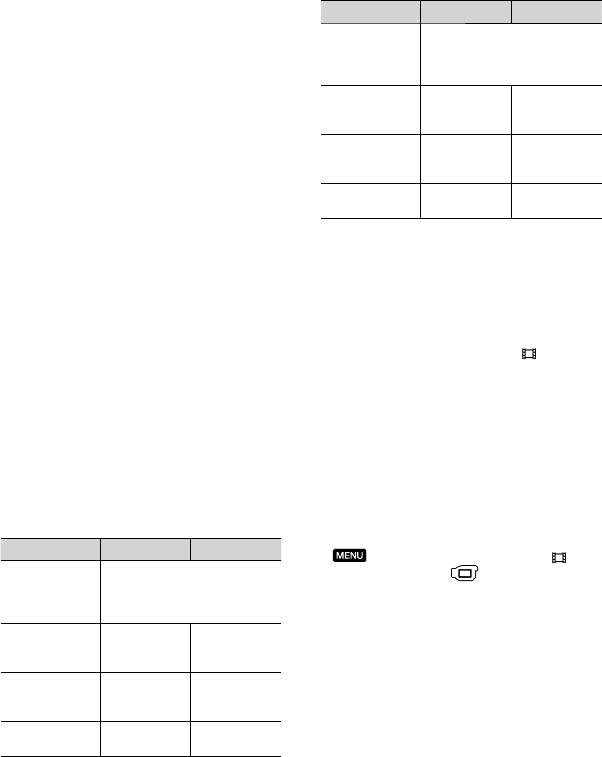
UA
74
Розміри (прибл.): 48 29 81 мм (ш/в/г) без
HDR-XR150E/XR155E
елементів, що виступають.
Якість зображень HD STD
Маса (прибл.): 170 г без шнура живлення .
Тривалість
* Інші параметри — див. етикетку на адаптері
заряджання
155
змінного струму.
(повне
заряджання)
Акумуляторний блок NP-FV50
Тривалість
Макс. вихідна напруга: 8,4 B живлення
неперервного
110 155
постійним струмом напругою.
записування
Вихі
дна напруга: 6,8 B живлення постійним
Звичайна
струмом напругою.
тривалість
55 75
записування
Максимальна напруга заряджання: 8,4 B
живлення постійним струмом напругою
Тривалість
170 225
відтворення
М
аксимальний струм для заряджання: 2,1 A
Ємність
Тривалість записування та тривалість
Зви
чайна: 7,0 Вт·год (1 030 мA·год)
Мінімальна: 6,6 Вт·год (980 мA·год)
відтворення — це приблизні значення
Тип: літій-іонний
за використання повністю зарядженого
акумуляторного блока.
Конструкція та технічні характеристики
Висока чіткість зображення (HD)/
відеокамери і додаткового обладнання можуть
стандартна чіткість зображення (STD).
бути змінені без попереднього повідомлення.
Умови записування: параметр [
REC
Створено по ліцензії компанії Dolby
MODE] має значення [HQ].
Laboratories.
Зви
чайна тривалість записування — це
час, упродовж якого повторюються запуск
Очікувана тривалість заряджання та
і припинення записування, вмикання і
роботи акумуляторного блока, який
вимикання живлення, а також використання
додається (у хвилинах).
масштабування.
HDR-CX110E/CX115E/CX116E/
Очікувана тривалість записування
відео
CX150E/CX155E
Щоб вибрати режим записування, торкніть
Якість зображень HD STD
(MENU) [Show others] [ REC
Тривалість
MODE] (у категорії
[SHOOTING SET]).
заряджання
155
(повне
Режим записування за промовчанням —
заряджання)
[HD HQ].
Тривалість
неперервного
125 180
записування
Звичайна
тривалість
60 90
записування
Тривалість
190 280
відтворення
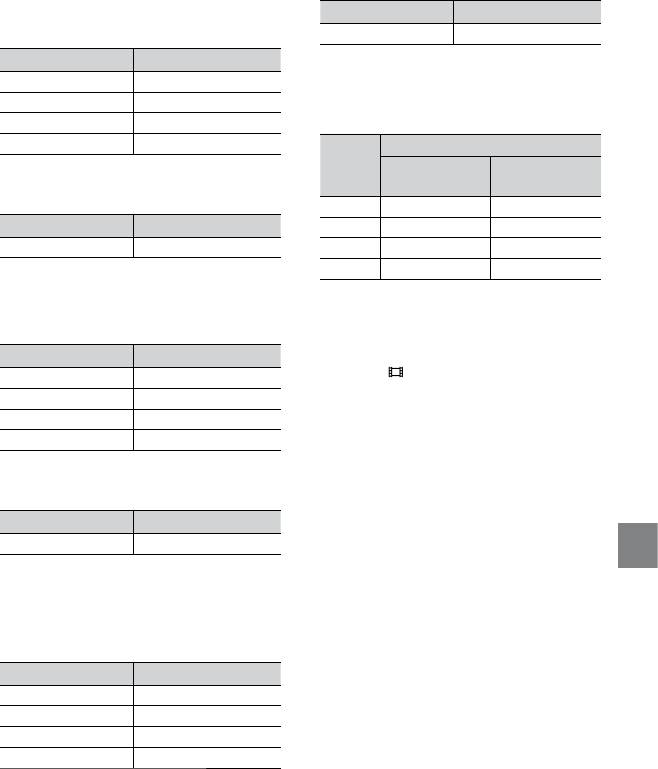
Внутрішня пам’ять
Зображення стандартної чіткості (STD), у год.
HDR-CX116E
(годинах) та хв. (хвилинах)
Зображення високої чіткості (HD), у год. (годинах) та
Режим записування Тривалість записування
хв. (хвилинах)
[STD HQ] 30 год. 30 хв.
Режим записування Тривалість записування
[HD FX] 45 хв.
Зразок очікуваної тривалості
[HD FH] 55 хв.
записування відео на картку пам’яті
[HD HQ] 1 год. 55 хв.
(у хвилинах)
[HD LP] 3 год. 15 хв.
Для картки місткістю 4 ГБ
Режим
записування
Стандартна чіткість
Зображення стандартної чіткості (STD), у годинах та
Висока чіткість (HD)
(STD)
хвилинах
[FX] 20 (20) -
Режим записування Тривалість записування
[FH] 25 (25) -
[STD HQ] 2 год.
[HQ] 55 (40) 55 (50)
[LP] 95 (75) -
HDR-CX150E/CX155E
Цифри в дужках ( ) вказують мінімальну
Зображення високої чіткості (HD), у год. (годинах) та
тривалість записування.
хв. (хвилинах)
Тривалість запису може залежати від умов
Режим записування Тривалість записування
записування, властивостей об’єкта та
[HD FX] 1 год. 25 хв.
режиму [
REC MODE].
Про тривалість заряджання, записування та
[HD FH] 1 год. 55 хв.
відтворення
[HD HQ] 3 год. 50 хв.
Значення тривалості визначені для
[HD LP] 6 год. 35 хв.
відеокамери за температури 25
C.
(Рекомендований діапазон — від 10
C до
Зображення стандартної чіткості (STD), у год.
30
C.)
(годинах) та хв. (хвилинах)
Фактична тривалість записування й
Режим записування Тривалість записування
ві
дтворення буде коротшою за низьких
[STD HQ] 3 год. 55 хв.
температур, або залежатиме від умов, за
яких використовується відеокамера.
Додаткова інформація
Внутрішній жорсткий диск
HDR-XR150E/XR155E
Зображення високої чіткості (HD), у год. (годинах) та
хв. (хвилинах)
Режим записування Тривалість записування
[HD FX] 11 год. 20 хв.
[HD FH] 14 год. 50 хв.
[HD HQ] 29 год. 40 хв.
[HD LP] 50 год. 30 хв.
UA
75
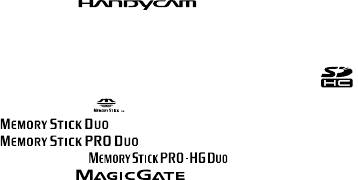
Про торговельні марки
Adobe, логотип Adobe та Adobe Acrobat є
«Handycam» і є
зареєстрованими торговельними марками
зареєстрованими торговельними марками
або торговельними марками Adobe Systems
Sony Corporation.
Incorporated у США та інших країнах.
«AVCHD» і логотип «AVCHD» є
SDHC є торговельною маркою.
торговельними марками Panasonic
Corporation і Sony Corporation.
«Memory Stick», « », «Memory Stick Duo»,
MultiMediaCard є торговельною маркою
«
», «Memory Stick PRO Duo»,
MultiMediaCard Association.
«
», «Memory Stick
Усі інші згадувані назви виробів можуть бути
PRO-HG Duo», «
»,
торговельними марками або зареєстрованими
«MagicGate», «
», «MagicGate
торговельними марками відповідних
Memory Stick» і «MagicGate Memory Stick Duo»
компаній. Крім того, у цьому посібнику
є товарними знаками або зареєстрованими
символи
та не використовуються у
товарними знаками Sony Corporation.
кожному випадку.
«InfoLITHIUM» є торговельною маркою
Sony Corporation.
«x.v.Colour» є торговельною маркою Sony
Corporation.
«BIONZ» є торговельною маркою Sony
Corporation.
«BRAVIA» є торговельною маркою Sony
Corporation.
«DVDirect» є торговельною маркою Sony
Corporation.
«Blu-ray Disc» і відповідний логотип є
торговельними марками.
Dolby і символ double-D є торговельними
марками Dolby Laboratories.
HDMI, логотип HDMI та High-Definition
Multimedia Interface є торговельними
марками або зареєстрованими
торговельними марками HDMI Licencing
LLC.
Microsoft, Windows, Windows Vista і DirectX
є зареєстрованими торговельними марками
або торговельними марками Microsoft
Corporation у США та (або) у інших країнах.
Macintosh і Mac OS є зареєстрованими
торговельними марками Apple Inc. у США та
інших країнах.
Intel, Intel Core і Pentium є торговельними
марками або зареєстрованими
торговельними марками Intel Corporation
або її філіалів у США та інших країнах.
«PlayStation» є зареєстрованою
торговельною маркою Sony Computer
Entertainment Inc..
UA
76
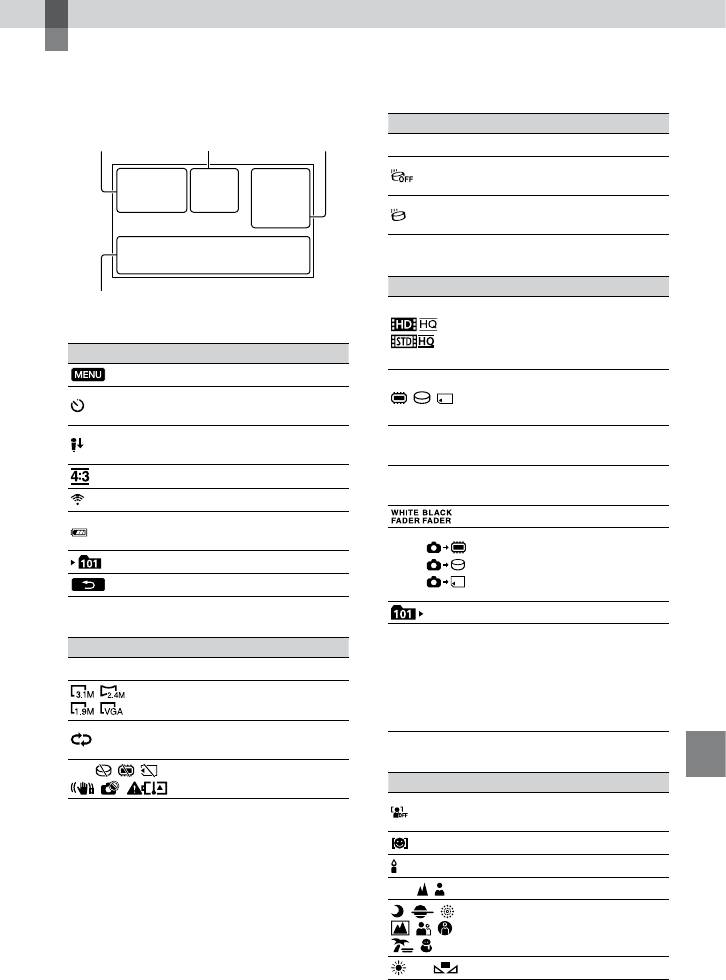
Стисла довідка
Екранні індикатори
Індикатор Значення
Угорі ліворуч
У центрі
Угорі праворуч
Режим відтворення
Датчик падання
вимкнено
Датчик падання
активовано
Угорі праворуч
Індикатор Значення
Знизу
Якість записування
Угорі ліворуч
зображення (HD/STD)
та режим записування
Індикатор Значення
(FX/FH/HQ/LP)
Кнопка MENU
Носій для записування/
Записування з
відтворення/
автоспуском
редагування
Низький рівень MICREF
Лічильник (годин:
0:00:00
LEVEL
хвилин:секунд)
WIDE SELECT
Орієнтовний залишок
[00min]
BLT-IN ZOOM MIC
тривалості записування
Рівень заряду
FADER
60 min
акумулятора
Приблизна кількість
9999
Папка для записування
фотографій для
9999
записування та носій
Кнопка повернення
9999
запису
Папка для відтворення
У центрі
Відтворюваний
Індикатор Значення
відеофрагмент або
[STBY]/[REC] Стан записування
фотографія/Загальна
100/112
кількість записаних
Розмір фотографії
відеофрагментів або
фотографій
Настроювання показу
слайдів
Знизу
Попередження
Індикатор Значення
Стисла довідка
[FACE DETECTION] має
значення [OFF]
SMILE DETECTION
LOW LUX
Ручне фокусування
SCENE SELECTION
Баланс білого
UA
77
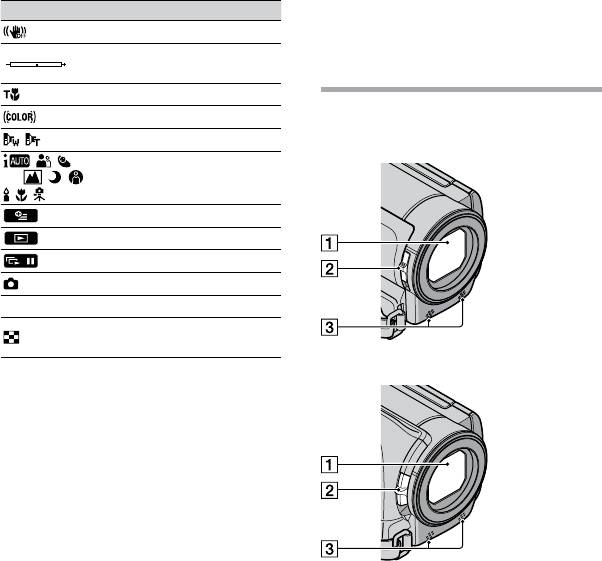
UA
78
Компоненти
відеокамери та
елементи керування
Індикатор Значення
SteadyShot вимкнено
У дужках ( ) вказані номери сторінок
SPOT MTR/FCS / SPOT
для довідки.
METER / EXPOSURE
TELE MACRO
X.V.COLOR
HDR-CX110E/CX115E/CX116E/
CONVERSION LENS
CX150E/CX155E
INTELLIGENT AUTO
Кнопка OPTION
Кнопка VIEW IMAGES
Кнопка показу слайдів
101-0005
Ім’я файлу даних
Захищене зображення
Кнопка індексного
режиму
Індикатори та їхнє положення є
HDR-XR150E/XR155E
приблизними; представлення та розміщення
індикаторів можуть відрізнятися від
фактичного вигляду й розташування.
У відеокамерах певних моделей деякі
індикатори можуть бути відсутні.
Об’єктив (об’єктив Carl Zeiss)
Перемикач LENS COVER (21)
Вбудований мікрофон
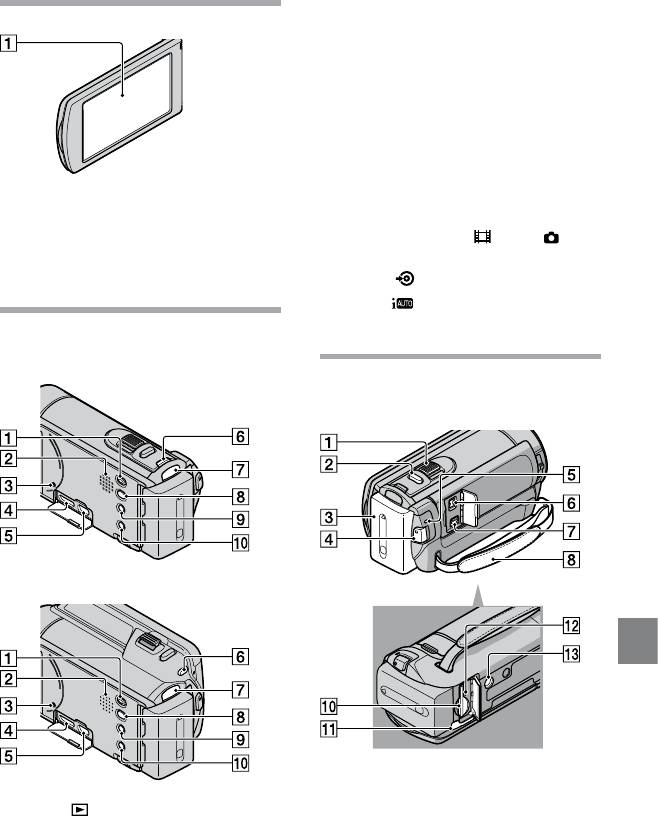
Кнопка RESET
Натисніть кнопку RESET за допомогою
будь-якого загостреного предмета.
Натискання на кнопку RESET ініціалізує
всі параметри, включаючи настройки
годинника.
Роз’єм HDMI OUT (29)
Роз’єм (USB) (37, 42, 43, 48, 52)
HDR-CX115E/CX116E/CX155E/XR155E:
тільки вихід
РК-екран/сенсорна панель
Якщо повернути РК-панель на 180
Кнопка MODE (22)
градусів, можна закрити РК-панель,
Індикатори режиму (Відео)/
спрямувавши РК-екран назовні. Це зручно
(Фото) (22)
під час виконання операцій із відтворення.
Кнопка (DISC BURN) (42)
Кнопка (INTELLIGENT AUTO)
Кнопка POWER (15)
HDR-CX110E/CX115E/CX116E/
CX150E/CX155E
HDR-CX110E/CX115E/CX116E/
CX150E/CX155E
HDR-XR150E/XR155E
Стисла довідка
Кнопка (VIEW IMAGES) (26)
Динамік
UA
79
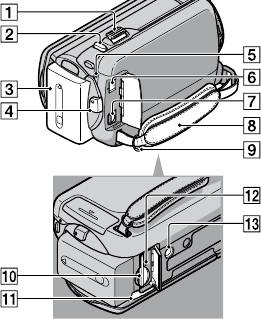
HDR-XR150E/XR155E
Важілець масштабування
Кнопка PHOTO (25)
Акумуляторний блок (12)
Кнопка START/STOP (23)
Індикатор CHG (заряджання) (12)
Роз’єм DC IN (12)
Дистанційний з’єднувач A/V (29)
Фіксуючий ремінь (21)
Гачок для наплічного ременя
Гніздо картки пам’яті (19)
Важілець вивільнення BATT
(акумулятора) (13)
Індикатор доступу картки пам’яті (19)
Якщо індикатор світиться або блимає,
відеокамера читає або записує дані.
Кріплення для штатива
Під’єднуйте штатив (продається окремо)
до кріплення для штатива за допомогою
гвинта для кріплення штатива (продається
окремо: довжина гвинта має бути меншою
за 5,5 мм).
UA
80
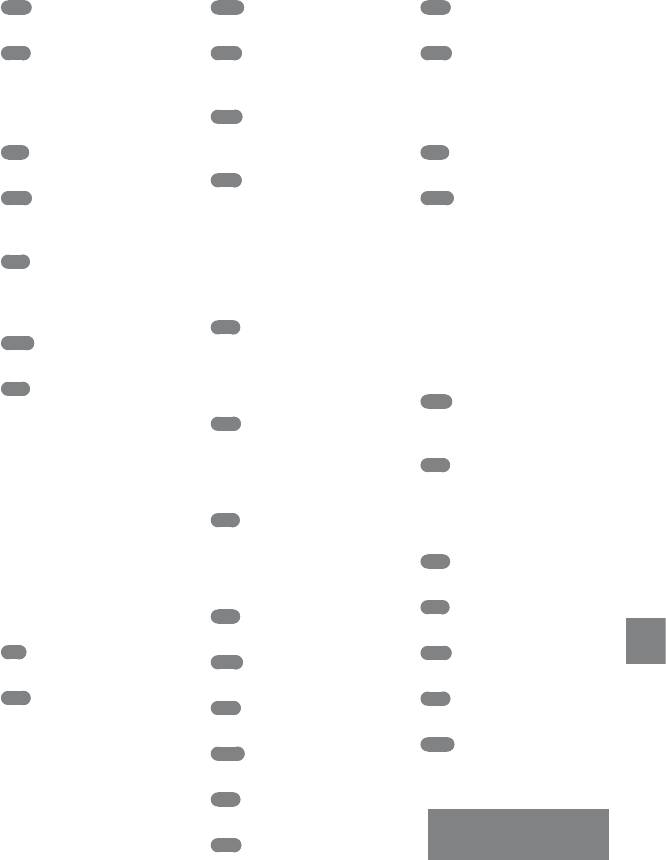
Індекс
А
М
C
Акумуляторний блок...............12
Меню .....................................59, 62
CLOCK SET ................................15
В
Н
D
Відео.......................................23, 27
Носії запису ...............................17
DATA CODE ..............................16
Відтворення ...............................26
Налаштування дати й часу ....15
DATE/TIME................................16
Відтворення диска AVCHD ...44
DELETE .......................................33
О
Встановлення ............................36
DVDirect Express .......................52
Обслуговування........................70
Г
Основні операції .........................9
L
Гучність .......................................28
LANGUAGE SET .......................16
П
Д
Повідомлення системи
M
Догляд .........................................70
самодіагностики .......................68
Macintosh ....................................36
Диск Blu-ray ...............................45
Повний заряд ............................12
MANAGE MEDIA .....................17
Посібник із «Handycam» .........66
MEDIA SETTINGS ....................17
Е
Пошук та усунення
«Memory Stick» ..........................18
Екранні індикатори..................77
несправностей ...........................67
«Memory Stick PRO Duo» ........18
Електрична розетка .................12
Програма ....................................36
«Memory Stick PRO-HG Duo»
Ескіз .............................................33
.......................................................19
Р
Ж
MOVIE MEDIA SET .................17
Редагування відеофрагментів
Живлення увімкнене ...............15
.......................................................46
MY MENU ..................................59
Рекордер дисків .........................56
MY MENU SETTING ...............59
З
Ремонт .........................................67
Зовнішні носії............................48
O
З’єднувальний кабель A/V
С
One Touch Disc Burn ................42
.................................................30, 56
Створення диска .................40, 51
OPTION MENU ........................61
Записування ..............................21
Створення диска зі стандартною
P
Записувач DVD ...................52, 55
чіткістю зображення (STD)
.....45
PHOTO MEDIA SET ................18
Заряджання акумулятора за
Створення диска AVCHD.......44
PMB (Picture Motion Browser)
кордоном ....................................14
Т
.................................................35, 39
Заряджання акумуляторного
блока ............................................12
Телевізор .....................................29
PMB Help ....................................39
Заходи безпеки ..........................70
Технічні характеристики ........72
R
Захоплювання фотографій з
Тривалість записування та
RESET ..........................................79
відеофрагмента .........................47
відтворення ...............................74
Збереження зображень на
T
У
зовнішніх носіях .......................48
TV CONNECT Guide ...............29
Увімкнення живлення ............15
І
U
Ф
Індикатори застереження ......68
USB CONNECT ...................43, 55
Стисла довідка
Фотографії ............................25, 28
К
V
Х
Компоненти, що додаються .....5
VISUAL INDEX .........................26
Характеристики комп’ютера
...35
Компоненти відеокамери та
елементи керування .................78
W
Ш
Комп’ютер ..................................35
Windows ......................................35
Штатив ........................................80
Копіювання ................................20
Копіювання диска. ...................46
Я
Кабель USB ...........................52, 55
Якість зображень .....................62
Списки меню наведені на
Картка пам’яті ...........................18
A
стор. 62 - 65.
AVCHD........................................40
UA
81
Оглавление
- Запись
- Воспроизведение на видеокамере
- Записування
- Відтворення на відеокамері


